Sony HDR-TG5E, HDR-TG7VE, HDR-TG5VE User Manual [nl]
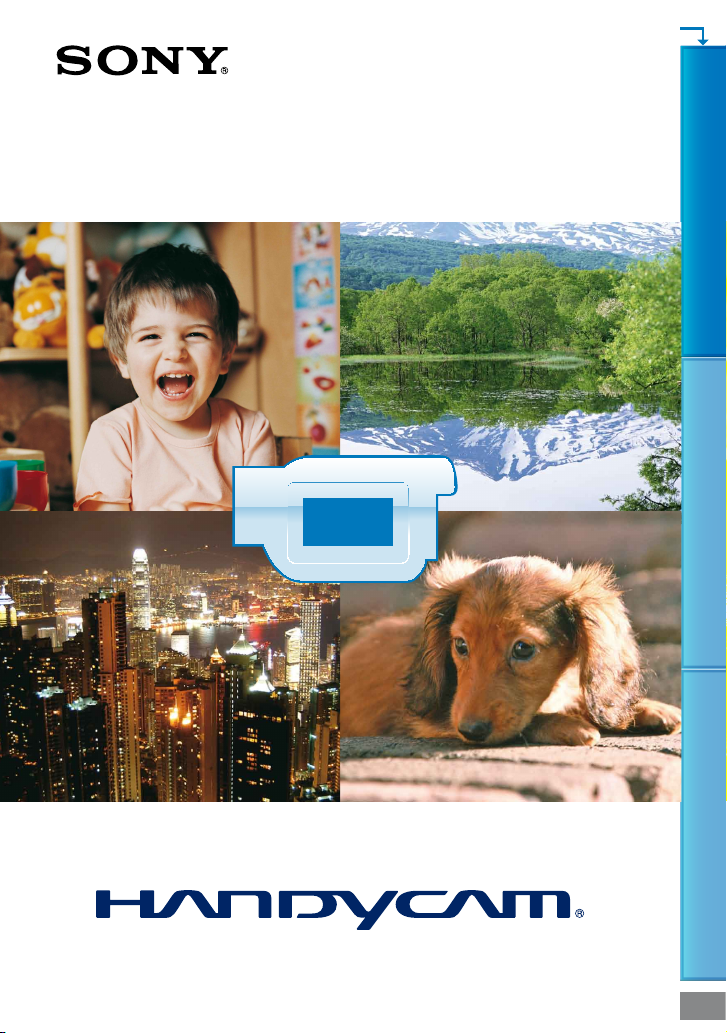
Klik
"Handycam"-handboek
HDR-TG5E/TG5VE/TG7VE
Inhoud Handige opnametechnieken Index
2009 Sony Corporation 4-133-713-52(1)
NL
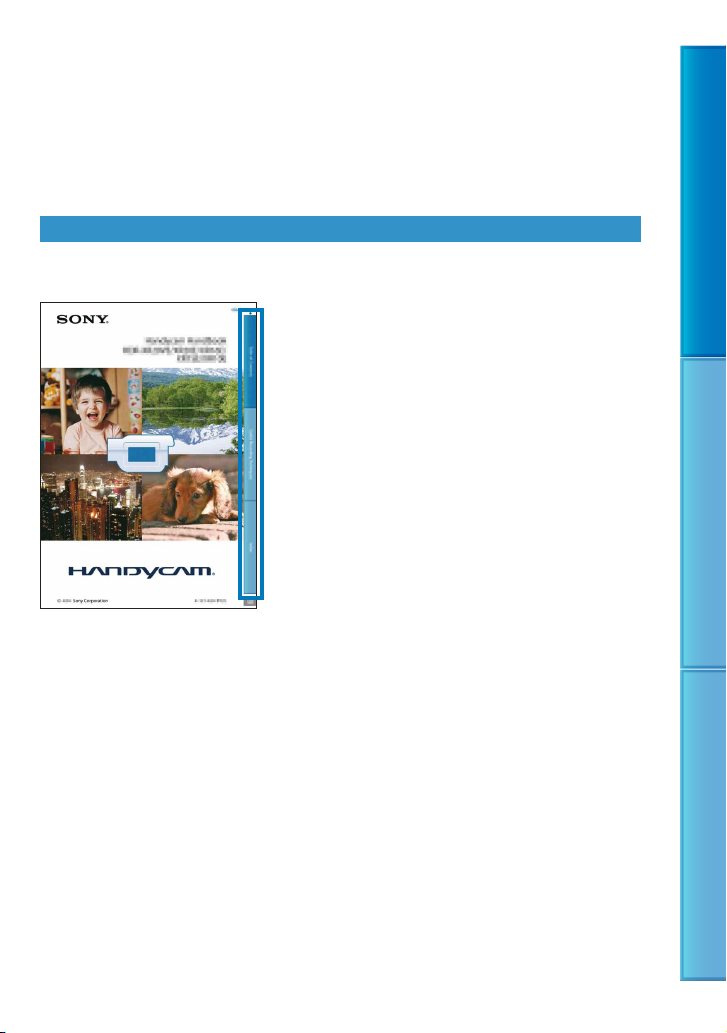
Gebruik van het "Handycam"-handboek
Meer informatie over het gebruik van uw camcorder vindt u in dit "Handycam"-handboek.
Lees het "Handycam"-handboek als aanvulling op de Bedieningshandleiding (apart
document). Informatie over het gebruik van uw camcorder wanneer die is aangesloten op
uw computer vindt u in de Bedieningshandleiding en de Gids voor PMB als Help van de
bijgeleverde "PMB (Picture Motion Browser)"-software.
Snel informatie zoeken
U kunt op elke pagina rechts op een item klikken om meteen naar de pagina met de
betreffende informatie te gaan.
Klik hier.
U kunt een item zoeken aan de hand van een trefwoord met behulp van Adobe Reader. Raadpleeg de
Help van Adobe Reader voor tips i.v.m. het gebruik van Adobe Reader.
U kunt het "Handycam"-handboek afdrukken.
Inhoud Handige opnametechnieken Index
Betreffende dit "Handycam"-handboek
De beelden die in dit "Handycam"-handboek zijn weergegeven ter illustratie, zijn opgenomen met een
digitale camera en kunnen bijgevolg verschillen van de beelden en schermindicatoren van uw camcorder.
In dit "Handycam"-handboek worden het interne geheugen van uw camcorder en "Memory Stick PRO
Duo" "opnamemedia" genoemd.
In deze handleiding wordt zowel naar een "Memory Stick PRO Duo" als naar een "Memory Stick PRO-
HG Duo" verwezen met "Memory Stick PRO Duo".
Ontwerp en specificaties van uw camcorder en accessoires kunnen worden gewijzigd zonder
voorafgaande kennisgeving.
2
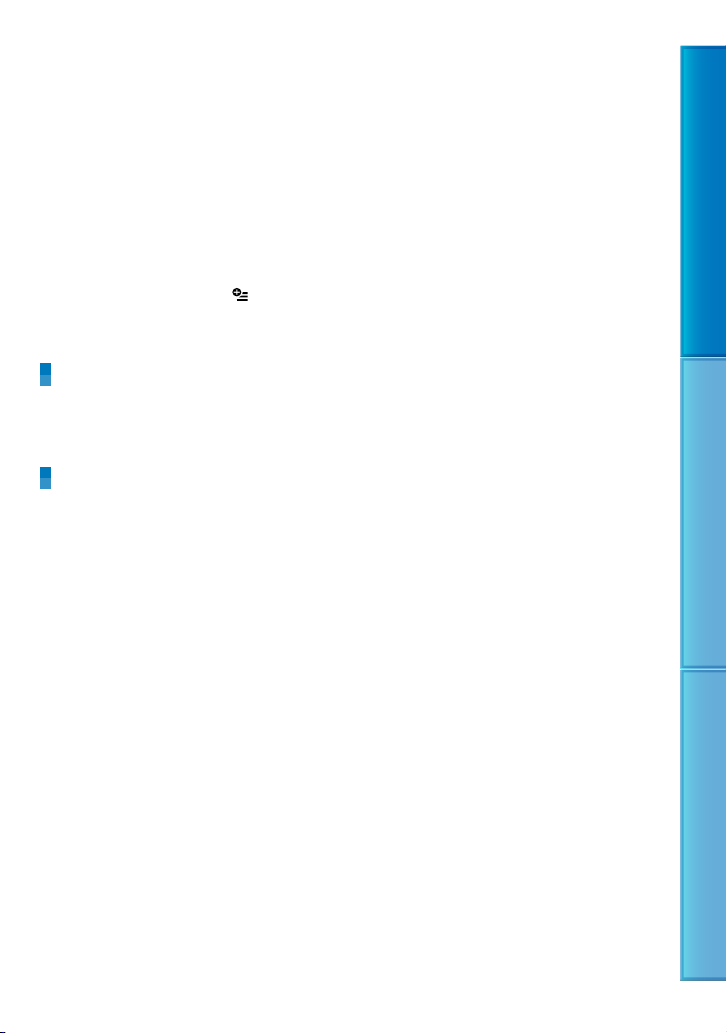
Inhoud
Gebruik van het "Handycam"-handboek .. .. . .. . .. .. . .. . .. .. . .. . .. . .. .. . .. . .. .. . .. . .. .. . .. . .. . . 2
Snel informatie zoeken .. . .. . .. .. . .. . .. .. . .. . .. . .. .. . .. . .. .. . .. . .. .. . .. . .. . .. .. . .. . .. .. . .. . 2
Handige opnametechnieken . . .. .. . .. . .. .. . .. . .. . .. .. . .. . .. .. . .. . .. . .. .. . .. . .. .. . .. . .. .. . .. . .. . .. 6
Onderdelen en bedieningselementen . .. . .. . .. .. . .. . .. .. . .. . .. . .. .. . .. . .. .. . .. . .. .. . .. . .. . .. .. . 7
Aanduidingen op het scherm . .. . .. . .. .. . .. . .. .. . .. . .. . .. .. . .. . .. .. . .. . .. .. . .. . .. . .. .. . .. 8
De menu's gebruiken . . .. . .. .. . .. . .. .. . .. . .. .. . .. . .. . .. .. . .. . .. .. . .. . .. . .. .. . .. . .. .. . .. . .. . .. .. . . 10
Instellingen wijzigen via MENU . .. . .. . .. .. . .. . .. . .. .. . .. . .. .. . .. . .. .. . .. . .. . .. .. . .. . .. . 11
Gebruik van het
Menulijsten . . .. . .. . .. . .. .. . .. . .. .. . .. . .. . .. .. . .. . .. .. . .. . .. .. . .. . .. . .. .. . .. . .. .. . .. . .. . .. .. . .. . .. .. . 13
Lees dit door voordat u de camcorder gebruikt .. . .. .. . .. . .. .. . .. . .. . .. .. . .. . .. .. . .. . .. . .. . 15
Aan de slag
Stap 1: de accu opladen . . . .. .. . .. . .. . .. .. . .. . .. .. . .. . .. . .. .. . .. . .. .. . .. . .. . .. .. . .. . .. .. . .. . .. .. . 18
Stap 2: de stroom inschakelen en de datum en tijd instellen .. .. . .. .. . .. . .. . .. .. . .. . .. .. 22
De taalinstelling wijzigen . .. . .. .. . .. . .. . .. .. . .. . .. .. . .. . .. . .. .. . .. . .. .. . .. . .. .. . .. . .. . .. 23
Opnemen/afspelen
Vijf tips voor geslaagde opnames . . . .. .. . .. . .. . .. .. . .. . .. .. . .. . .. .. . .. . .. . .. .. . .. . .. .. . .. . .. . . 24
Opnemen . .. . .. . .. .. . .. . .. . .. .. . .. . .. .. . .. . .. .. . .. . .. . .. .. . .. . .. .. . .. . .. . .. .. . .. . .. .. . .. . .. . .. .. . .. . 25
Filmen . . . .. . .. .. . .. . .. .. . .. . .. .. . .. . .. . .. .. . .. . .. .. . .. . .. . .. .. . .. . .. .. . .. . .. . .. .. . .. . .. .. . .. . 25
Fotograferen . .. .. . .. . .. .. . .. . .. . .. .. . .. . .. .. . .. . .. . .. .. . .. . .. .. . .. . .. .. . .. . .. . .. .. . .. . .. .. . 27
Handige functies voor het opnemen van films en foto's . .. . .. .. . .. . .. . .. .. . .. . .. .. . .. . .. . 29
In-/uitzoomen .. . .. .. . .. . .. .. . .. . .. . .. .. . .. . .. .. . .. . .. .. . .. . .. . .. .. . .. . .. .. . .. . .. . .. .. . .. . . 29
Foto's van hoge kwaliteit nemen tijdens het filmen (Dual Rec) . .. . .. .. . .. . .. .. . 29
Opnemen in de spiegelstand . . .. . .. . .. . .. .. . .. . .. .. . .. . .. . .. .. . .. . .. .. . .. . .. .. . .. . .. . . 30
Snel bewegende onderwerpen in slow-motion opnemen
(VL.LNGZ.OPN.) .. . .. . .. . .. .. . .. . .. .. . .. . .. .. . .. . .. . .. .. . .. . .. .. . .. . .. . .. .. . .. . .. .. . .. . .. . . 30
Plaatsinformatie opvragen (GPS) (HDR-TG5VE/TG7VE) . .. .. . .. . .. .. . .. . .. .. . .. . .. 31
Afspelen op de camcorder .. .. . .. . .. . .. .. . .. . .. .. . .. . .. . .. .. . .. . .. .. . .. . .. .. . .. . .. . .. .. . .. . .. .. . 33
Films afspelen . .. . .. . .. . .. .. . .. . .. .. . .. . .. . .. .. . .. . .. .. . .. . .. .. . .. . .. . .. .. . .. . .. .. . .. . .. . .. 33
Foto's bekijken . .. . .. . .. . .. .. . .. . .. .. . .. . .. .. . .. . .. . .. .. . .. . .. .. . .. . .. . .. .. . .. . .. .. . .. . .. . . 35
Handige functies voor het afspelen van films en foto's . .. . .. . .. .. . .. . .. .. . .. . .. .. . .. . .. . . 36
Beelden zoeken op datum (Datumindex) . . .. . .. . .. . .. .. . .. . .. .. . .. . .. . .. .. . .. . .. .. . 36
Zoeken naar een gewenste scène per opnameplaats (Kaartindex)
(HDR-TG5VE/TG7VE) . .. . .. .. . .. . .. . .. .. . .. . .. .. . .. . .. . .. .. . .. . .. .. . .. . .. .. . .. . .. . .. .. . .. . . 36
Zoeken naar een gewenste scène per miniatuur (Filmrolindex) . .. . .. . .. .. . .. . . 38
Zoeken naar een gewenste scène per gezicht (Gezichtsindex) . .. . .. . .. . .. .. . .. 38
Een samenvatting van de films weergeven (HOOGTEPUNT AFSPELEN) . .. . .. . 39
Gebruik van de weergavezoom bij foto's . . .. . .. .. . .. . .. .. . .. . .. .. . .. . .. . .. .. . .. . .. .. 41
OPTION MENU . .. . .. . .. .. . .. . .. . .. .. . .. . .. .. . .. . .. .. . .. . .. . .. .. . .. 12
Inhoud Handige opnametechnieken Index
3
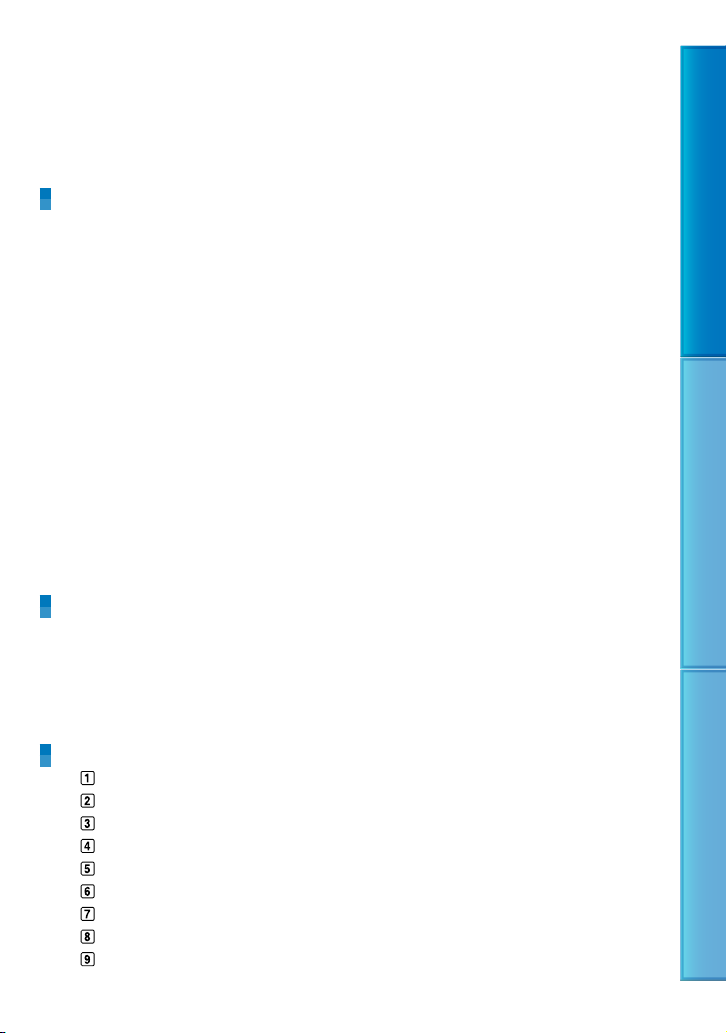
Een reeks foto's weergeven (diavoorstelling) .. .. . .. .. . .. . .. . .. .. . .. . .. .. . .. . .. . .. .. 42
Beelden weergeven op een televisiescherm . . .. .. . .. . .. . .. .. . .. . .. .. . .. . .. . .. .. . .. . .. .. . .. . 43
Aansluiten op een tv met behulp van [TV-AANSLUITGIDS] .. . .. . .. .. . .. . .. .. . .. . 43
Aansluiting op een hogedefinitie-tv . . .. .. . .. . .. . .. .. . .. . .. .. . .. . .. . .. .. . .. . .. .. . .. . .. 44
Aansluiting op een niet-hogedefinitie 16:9- (breedbeeld) of 4:3-tv . . .. .. . .. . .. 45
Gebruik van "BRAVIA" Sync . .. . .. .. . .. . .. . .. .. . .. . .. .. . .. . .. . .. .. . .. . .. .. . .. . .. . .. .. . .. . 47
Bewerken
Films en foto's verwijderen .. .. . .. .. . .. . .. . .. .. . .. . .. .. . .. . .. . .. .. . .. . .. .. . .. . .. .. . .. . .. . .. .. . .. . 49
De huidige plaatsinformatie opvragen (HDR-TG5VE/TG7VE) . . . .. .. . .. . .. .. . .. . .. .. . .. . . 51
Een foto vastleggen uit een film . . .. .. . .. . .. . .. .. . .. . .. .. . .. . .. .. . .. . .. . .. .. . .. . .. .. . .. . .. . .. .. 52
Films en foto's vanaf het interne geheugen kopiëren naar een
"Memory Stick PRO Duo" .. .. . .. .. . .. . .. . .. .. . .. . .. .. . .. . .. . .. .. . .. . .. .. . .. . .. .. . .. . .. . .. .. . .. . .. 53
Films kopiëren . .. .. . .. . .. .. . .. . .. .. . .. . .. . .. .. . .. . .. .. . .. . .. . .. .. . .. . .. .. . .. . .. . .. .. . .. . .. . 53
Foto's kopiëren . . . .. . .. .. . .. . .. .. . .. . .. . .. .. . .. . .. .. . .. . .. . .. .. . .. . .. .. . .. . .. . .. .. . .. . .. .. . 54
Opgenomen films en foto's beveiligen (Beveiligen) .. . .. .. . .. . .. .. . .. . .. .. . .. . .. . .. .. . .. . . 55
Een film splitsen . .. . .. .. . .. . .. . .. .. . .. . .. .. . .. . .. . .. .. . .. . .. .. . .. . .. . .. .. . .. . .. .. . .. . .. .. . .. . .. . .. . 57
De afspeellijst gebruiken voor films . . .. . .. .. . .. . .. .. . .. . .. . .. .. . .. . .. .. . .. . .. . .. .. . .. . .. .. . .. . 58
De afspeellijst aanmaken . . .. . .. .. . .. . .. .. . .. . .. . .. .. . .. . .. .. . .. . .. . .. .. . .. . .. .. . .. . .. . . 58
De afspeellijst afspelen .. . .. .. . .. . .. .. . .. . .. . .. .. . .. . .. .. . .. . .. .. . .. . .. . .. .. . .. . .. .. . .. . . 59
Een disc maken met een DVD-writer, -recorder . . .. .. . .. . .. .. . .. . .. . .. .. . .. . .. .. . .. . .. . .. .. . 61
Een disc met hogedefinitiekwaliteit (HD) maken met een DVD-writer, enz.
(USB-kabelverbinding) . . .. .. . .. . .. .. . .. . .. . .. .. . .. . .. .. . .. . .. . .. .. . .. . .. .. . .. . .. . .. .. . .. 61
Een disc met standaardbeeldkwaliteit (SD) maken met een recorder, enz.
(A/V-kabelverbinding) .. . .. .. . .. . .. . .. .. . .. . .. .. . .. . .. . .. .. . .. . .. .. . .. . .. . .. .. . .. . .. .. . .. 62
Opnamemedia gebruiken
Het opnamemedium wijzigen . .. . .. .. . .. . .. .. . .. . .. . .. .. . .. . .. .. . .. . .. . .. .. . .. . .. .. . .. . .. . .. .. . 64
Het opnamemedium voor films selecteren . . . .. .. . .. . .. . .. .. . .. . .. .. . .. . .. .. . .. . .. . 64
Het opnamemedium voor foto's selecteren.. .. . .. . .. .. . .. . .. . .. .. . .. . .. .. . .. . .. . .. . 64
Een "Memory Stick PRO Duo" plaatsen . .. .. . .. . .. .. . .. . .. .. . .. . .. . .. .. . .. . .. .. . .. . .. . 64
Voorkomen dat gegevens in het interne geheugen worden hersteld .. .. . .. . .. .. . .. . . 66
Uw camcorder aanpassen
HANDMATIGE INST. (aan te passen items voor scèneomstandigheden) . . .. . .. . .. . 67
VASTLEGINSTELL. (items voor aangepaste opnames) . .. . .. .. . .. . .. . .. .. . .. . .. .. . .. . .. . 74
OPNAME-INSTELL. (items voor beeldkwaliteit en opnamemodus) . . . .. .. . .. . .. .. . . 77
GEZICHTSFNC.INS. (items om de gezichtsfunctie in te stellen) . .. .. . .. . .. .. . .. . .. .. . 80
FOTO-INSTELL. (items voor het opnemen van foto's) .. . .. .. . .. . .. .. . .. . .. . .. .. . .. . .. .. 83
AFSPELEN (items voor weergave) . . .. . .. . .. .. . .. . .. . .. .. . .. . .. .. . .. . .. .. . .. . .. . .. .. . .. . .. .. 86
BWRK (items om te bewerken) . . .. . .. . .. . .. .. . .. . .. .. . .. . .. .. . .. . .. . .. .. . .. . .. .. . .. . .. . .. .. 87
AFSPEELINSTELL. (items om de weergave aan te passen) .. .. . .. . .. . .. .. . .. . .. .. . .. . .. 88
OVERIG (items voor andere instellingen) . .. . .. . .. .. . .. . .. . .. .. . .. . .. .. . .. . .. . .. .. . .. . .. .. 91
Inhoud Handige opnametechnieken Index
4
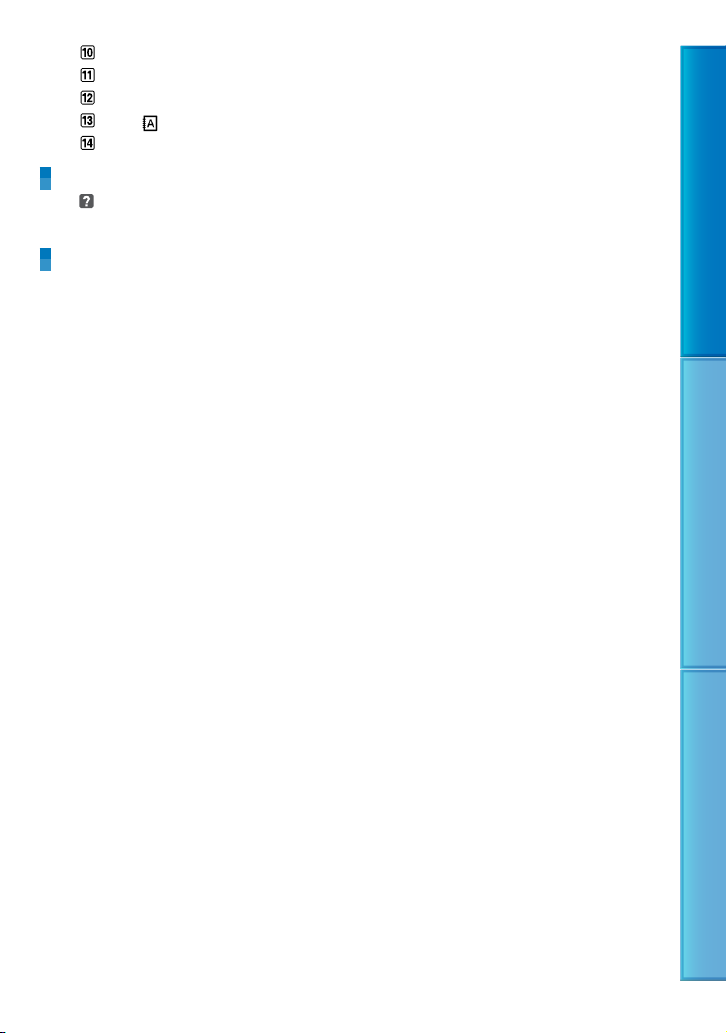
MEDIA BEHEREN (items voor opnamemedia) . . . .. . .. .. . .. . .. .. . .. . .. .. . .. . .. . .. .. . .. . .. 92
INS.GELUID/WRGV (items om het geluid en het scherm aan te passen) . . .. . .. .. . . 94
UITVOERINSTELL. (items voor aansluiting op een tv) . .. .. . .. . .. .. . .. . .. .. . .. . .. . .. .. . . 96
KLOK/ TAALINS. (items voor het instellen van de klok en de taal) . . .. . .. .. . .. . .. . 99
ALGEMENE INST. (andere instelitems) . . .. . .. . .. .. . .. . .. . .. .. . .. . .. .. . .. . .. .. . .. . .. . .. .. . . 101
Problemen oplossen
Problemen oplossen .. .. . .. . .. . .. .. . .. . .. .. . .. . .. . .. .. . .. . .. .. . .. . .. .. . .. . .. . .. .. . .. . .. .. . .. . 103
Zelfdiagnose/waarschuwingen . . . .. .. . .. . .. .. . .. . .. . .. .. . .. . .. .. . .. . .. . .. .. . .. . .. .. . . 109
Aanvullende informatie
Opnameduur van films/aantal opneembare foto's . . . .. .. . .. . .. . .. .. . .. . .. .. . .. . .. . .. .. . . 112
Verwachte opname- en speelduur met de bijgeleverde accu . . .. . .. .. . .. . .. . .. 112
Verwachte opnameduur voor films . . .. .. . .. . .. .. . .. . .. . .. .. . .. . .. .. . .. . .. . .. .. . .. . .. 112
Verwacht aantal opneembare foto's . . . .. . .. .. . .. . .. .. . .. . .. .. . .. . .. . .. .. . .. . .. .. . .. . 113
De camcorder gebruiken in het buitenland . .. . .. . .. . .. .. . .. . .. .. . .. . .. . .. .. . .. . .. .. . .. . .. . 115
Structuur van de bestanden/mappen op het interne geheugen en een
"Memory Stick PRO Duo" .. .. . .. .. . .. . .. . .. .. . .. . .. .. . .. . .. . .. .. . .. . .. .. . .. . .. .. . .. . .. . .. .. . .. . . 117
Onderhoud en voorzorgsmaatregelen .. .. . .. . .. .. . .. . .. .. . .. . .. . .. .. . .. . .. .. . .. . .. .. . .. . .. . 119
Informatie over het AVCHD-formaat . . .. .. . .. . .. .. . .. . .. . .. .. . .. . .. .. . .. . .. . .. .. . .. . . 119
Betreffende GPS (HDR-TG5VE/TG7VE) .. . .. . .. . .. .. . .. . .. .. . .. . .. .. . .. . .. . .. .. . .. . .. . 119
Informatie over de "Memory Stick" . . .. .. . .. . .. .. . .. . .. . .. .. . .. . .. .. . .. . .. .. . .. . .. . .. 121
Informatie over de "InfoLITHIUM" accu . . .. . .. . .. .. . .. . .. . .. .. . .. . .. .. . .. . .. . .. .. . .. 123
Informatie over x.v.Color . .. . .. . .. .. . .. . .. .. . .. . .. . .. .. . .. . .. .. . .. . .. . .. .. . .. . .. .. . .. . .. 124
Informatie over de bediening van uw camcorder .. .. . .. .. . .. . .. . .. .. . .. . .. .. . .. . . 124
Index . . . .. .. . .. . .. .. . .. . .. . .. .. . .. . .. .. . .. . .. . .. .. . .. . .. .. . .. . .. . .. .. . .. . .. .. . .. . .. .. . .. . .. . .. .. . .. . . 129
Inhoud Handige opnametechnieken Index
5
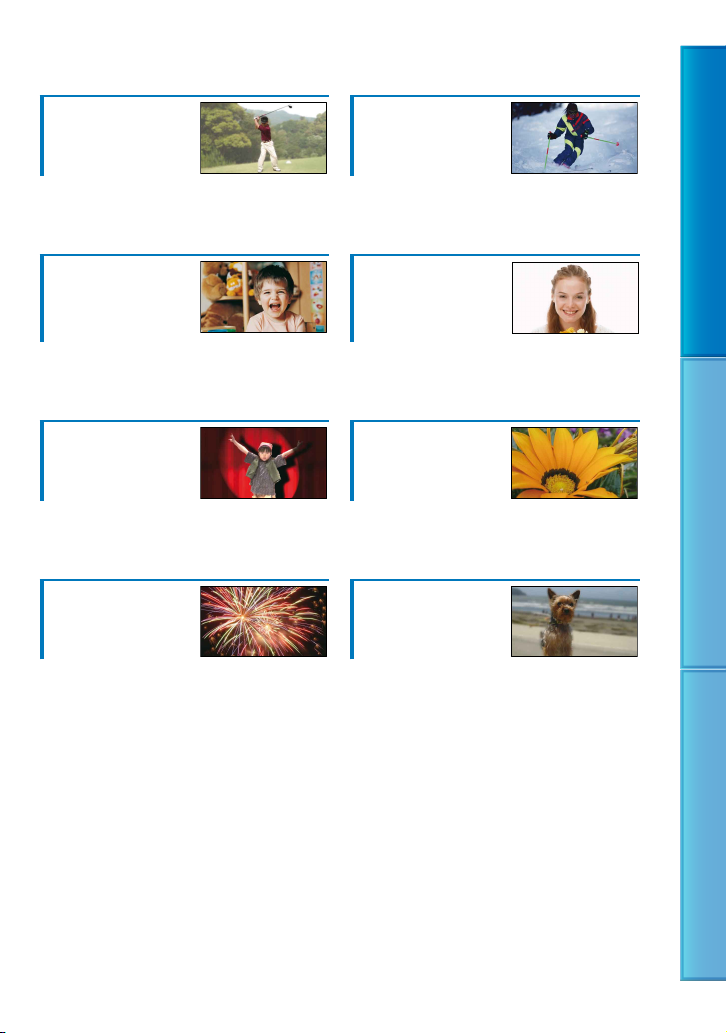
Handige opnametechnieken
Uw golfswing
bestuderen
Een goede opname
maken van een
skihelling of strand
VL.LNGZ.OPN. ........................................... 30 STRAND .................................................... 67
Foto's nemen tijdens
het filmen
SNEEUW .................................................... 68
Automatisch
glimlachen
vastleggen
(LACHSLUITER)
Dual Rec .................................................... 29 LACHDETECTIE ........................................... 81
Een kind op een
podium onder een
LACHGEVOELIGH. ......................................81
LACHPRIORITEIT ........................................ 82
Close-up van
bloemen
spot
SPOTLIGHT ................................................ 67 PORTRET ................................................... 67
Schitterend
vuurwerk
FOCUS .......................................................72
TELEMACRO .............................................. 73
Scherpstellen op de
hond links op het
scherm
VUURWERK ............................................... 67
FOCUS .......................................................72
FOCUS .......................................................72
SPOTFOCUS ...............................................71
SPOTMTR/FOCUS ....................................... 70
Inhoud Handige opnametechnieken Index
6
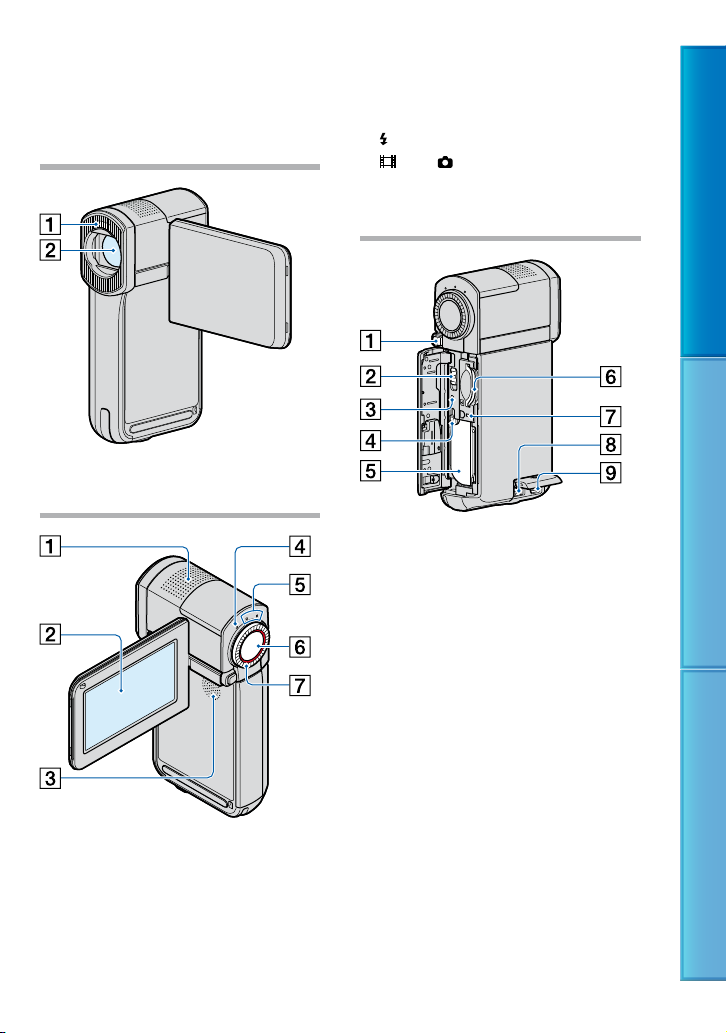
Onderdelen en bedieningselementen
De cijfers tussen ( ) zijn referentiepagina's.
Flitser
Lens (Carl Zeiss-lens) (17)
Ingebouwde microfoon
LCD-/aanraakscherm (10, 30)
Als u het LCD-scherm 180 graden draait,
kunt u het LCD-scherm sluiten met het
scherm naar buiten gericht. Dit is handig voor
handelingen tijdens het afspelen.
Luidspreker
/CHG (opladen)-lampje
(film)/ (foto)-lampjes (22)
START/STOP-toets (25)
Motorzoomknop (29, 41)
PHOTO-toets (27)
GPS-schakelaar (HDR-TG5VE/TG7VE) (31)
RESET-toets
Druk op RESET om alle instellingen
te initialiseren, met inbegrip van de
klokinstelling.
BATT (accu)-ontgrendelingsknop
Accu
"Memory Stick Duo"-sleuf
Toegangslampje (Intern geheugen,
"Memory Stick PRO Duo") (65)
Als het lampje brandt of knippert, leest/
schrijft de camcorder gegevens.
DC IN-aansluiting (18, 20)
A/V R-aansluiting (43)
Inhoud Handige opnametechnieken Index
7
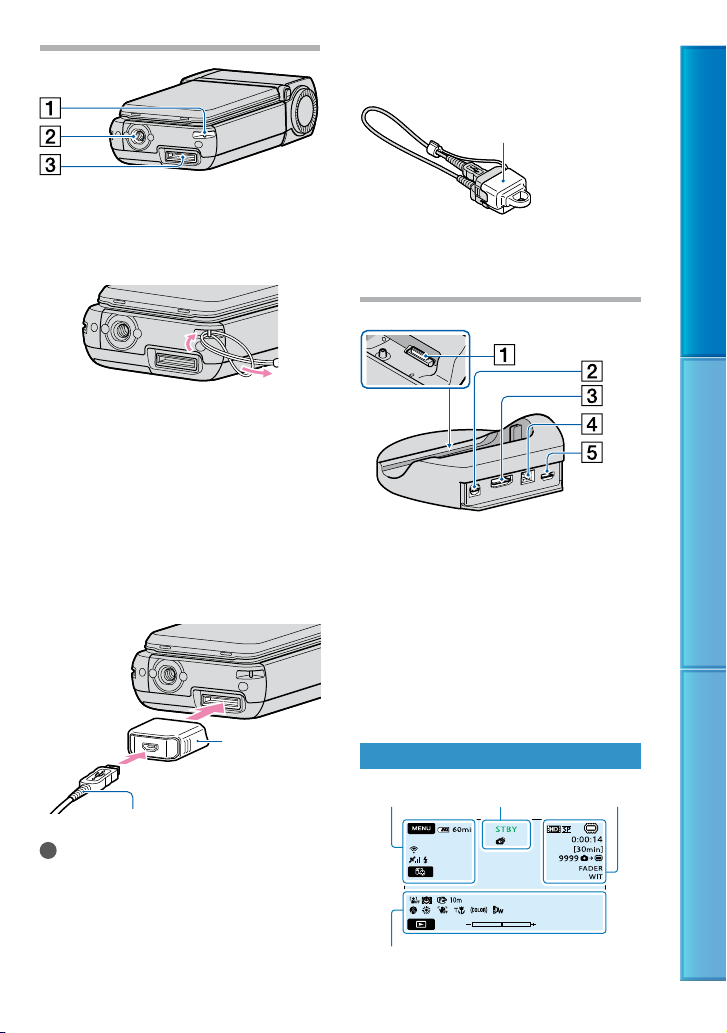
Bevestig de beschermkap voor de USB-adapter
aan de USB-kabel wanneer u deze meeneemt in
een tas enz.
Beschermkap voor de
USB-adapter
Oog voor de polsriem
Bevestig het riempje (bijgeleverd) en steek
uw hand door de lus om te voorkomen dat
de camcorder wordt beschadigd wanneer
deze valt.
Bevestigingsopening voor statief
Bevestig een statief (los verkrijgbaar) met een
statiefschroef (los verkrijgbaar: de schroef
mag niet langer dan 5,5 mm zijn) op het
bevestigingspunt voor het statief.
Interface-aansluiting
Om uw camcorder aan te sluiten op het
"Handycam" Station of de USB-adapter.
Door de USB-adapter te gebruiken, kunt u de
USB-kabel aansluiten op uw camcorder zonder
het "Handycam" Station te moeten gebruiken.
USB
-adapter
"Handycam" Station
Interface-aansluiting
Gebruik de interface-aansluiting op de
camcorder voor het aansluiten van de
camcorder op het "Handycam" Station.
A/V OUT-aansluiting (43, 63)
HDMI OUT-aansluiting (44)
DC IN-aansluiting (18)
(USB)-aansluiting (61)
HDR-TG7VE: alleen uitvoer
Aanduidingen op het scherm
Inhoud Handige opnametechnieken Index
USB-kabel
Opmerkingen
Afhankelijk van wanneer en waar u de
camcorder gebruikt, maakt u de USB-adapter
vast aan de lange of de korte kabel.
Zorg ervoor dat u niets hangt aan de adapter
of de kabel en vermijd ruwe behandeling.
Hierdoor kan de kabel worden beschadigd.
Linksboven Midden Rechtsboven
Onderkant
8
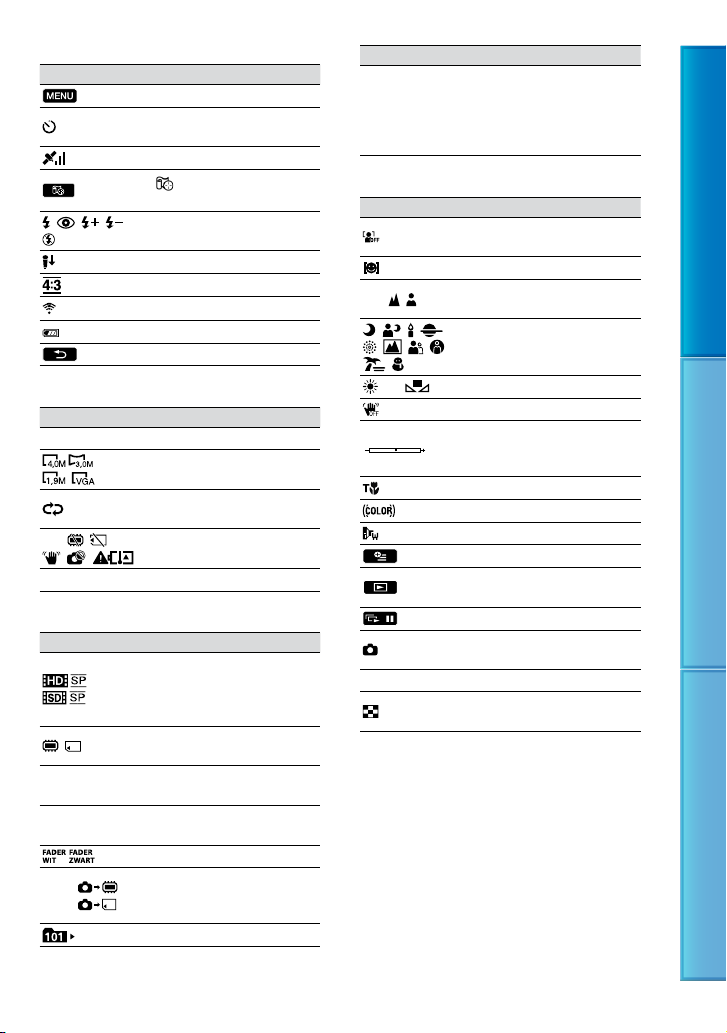
Linksboven
Aanduiding Betekenis
MENU-toets (11)
Opnemen met
zelfontspanner (83)
GPS-status (31)
UW LOCATIE-toets
(51)
Flitser (83),
RODE-OGENR. (84)
MICR.NIVEAU laag (75)
BR.BLD.SEL. (79)
INT.ZOOMMICR. (75)
60 min Resterende accuduur
Terugkeertoets (11)
Midden
Aanduiding Betekenis
[STBY]/[OPN] Opnamestatus (25)
Fotoformaat (83)
Diavoorstelling ingesteld
(42)
Waarschuwing (109)
Afspeelmodus (34)
Rechtsboven
Aanduiding Betekenis
Opnamebeeldkwaliteit
(HD/SD) en
opnamemodus (FH/HQ/
SP/LP) (77)
0:00:00
[00min]
9999
9999
Medium voor opnemen/
afspelen/bewerken (64)
Teller (uren:minuten:
seconden) (34)
Geschatte resterende
opnametijd (25)
FADER (68)
Geschat aantal foto's dat
kan worden opgenomen
en opnamemedia (27)
Weergavemap (35)
Aanduiding Betekenis
Film of foto die
momenteel wordt
100/112
weergegeven/Totaal aantal
opgenomen films of foto's
(34)
Onderkant
Aanduiding Betekenis
[GEZICHTSDETECTIE]
is ingesteld op [UIT] (80)
LACHDETECTIE (81)
Handmatig scherpstellen
(72)
SCÈNEKEUZE (67)
Witbalans (69)
SteadyShot uit (75)
SPOTMTR/FOCUS
(70)/ SPOTMETER (70)/
BELICHTING (71)
TELEMACRO (73)
X.V.COLOR (78)
CONVERSIELENS (76)
OPTION-toets (12)
AFSPELEN-toets (33)
Diavoorstellingstoets (42)
101-0005
Bestandsnaam gegevens
(35)
Beveiligd beeld (55)
Indextoets (35)
Aanduidingen en hun posities zijn bij
benadering en kunnen in de praktijk
verschillen.
Afhankelijk van uw camcordermodel is het
mogelijk dat bepaalde aanduidingen niet
worden weergegeven.
Inhoud Handige opnametechnieken Index
9
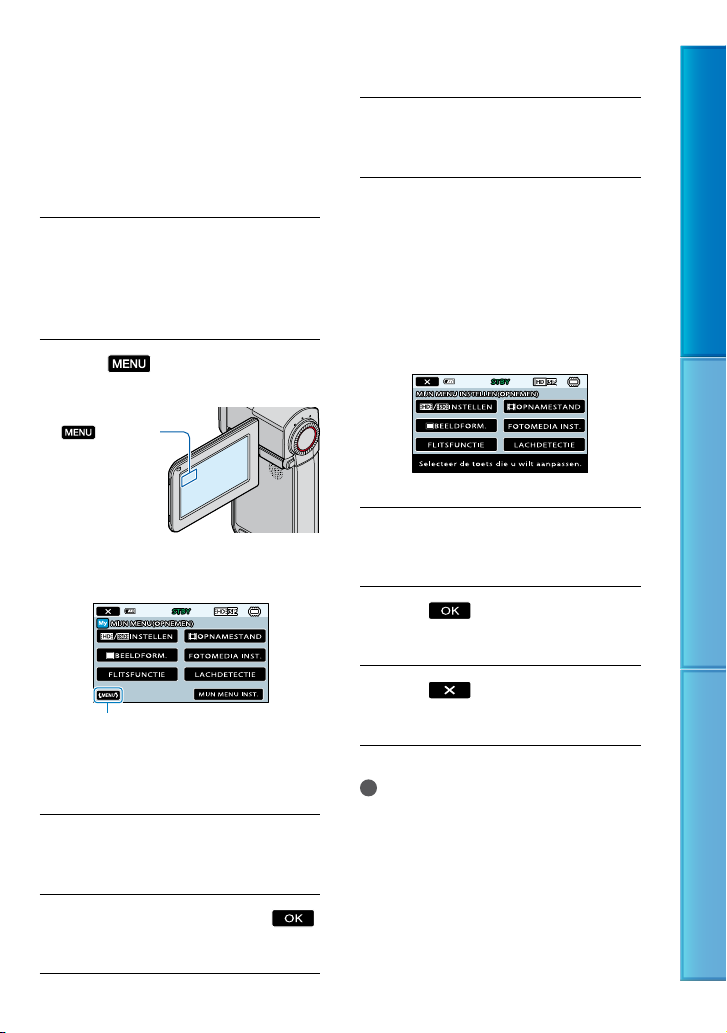
De menu's gebruiken
Uw camera is uitgerust met MIJN MENU
waar de 6 meest gebruikte menu-items
kunnen worden geregistreerd, en MENU
waar alle menu-items worden weergegeven.
MIJN MENU wordt standaard
weergegeven.
Open het LCD-scherm van de
camcorder.
De lensbescherming wordt geopend en
de camcorder wordt ingeschakeld.
Raak
Het scherm MIJN MENU wordt
weergegeven.
(MENU) aan.
(MENU)
Uw favoriete menu-items registreren bij
MIJN MENU
Raak [MIJN MENU INST.] aan in
stap 3.
Raak [OPNEMEN] of [AFSPELEN]
aan.
Selecteer [OPNEMEN] om de items
voor MIJN MENU (OPNEMEN) te
wijzigen of [AFSPELEN] om de items
voor MIJN MENU (AFSPELEN) te
wijzigen.
Raak de toets die u wilt wijzigen
aan.
Raak
het item dat u wilt
registreren aan.
Inhoud Handige opnametechnieken Index
Naar het MENU-scherm
De MIJN MENU-items in de opnamestand
zijn verschillend van de items in de
weergavestand.
Raak het menu-item dat u wilt
wijzigen aan.
Wijzig de instelling en raak
aan.
Raak
aan nadat het scherm
MIJN MENU wordt weergegeven.
Opmerkingen
U kunt tot 6 menu-items registreren in elke
MIJN MENU, zowel voor de weergave- als voor
de opnamestand.
10
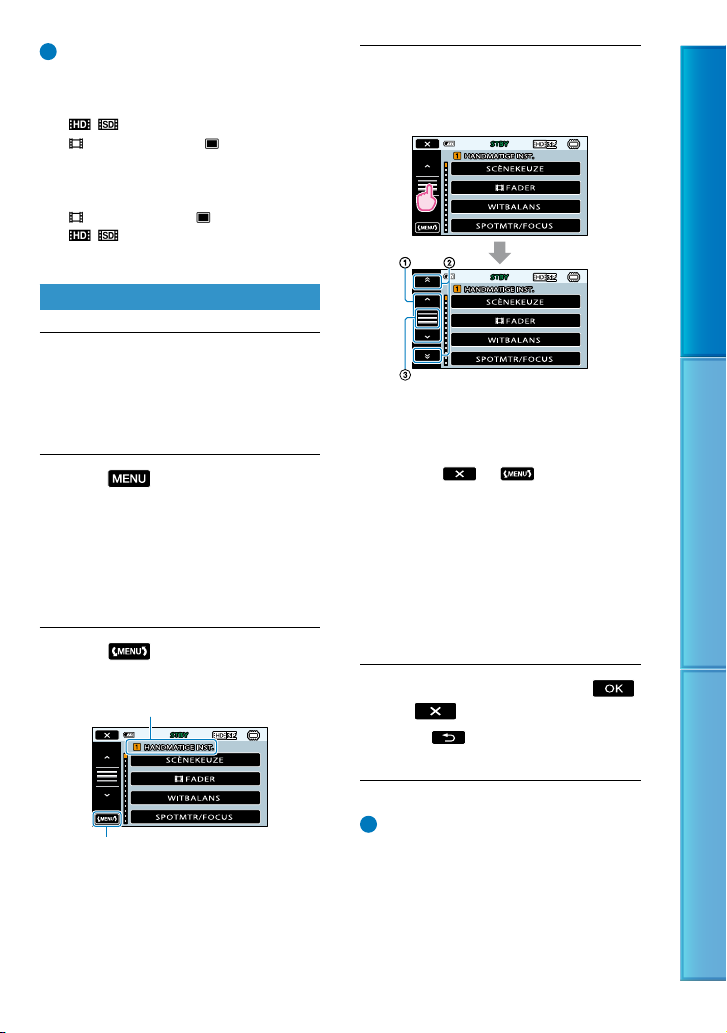
Tips
Hieronder vindt u de standaardinstellingen
voor elke MIJN MENU.
MIJN MENU voor de opnamestand
/ INSTELLEN],
[
OPNAMESTAND], [ BEELDFORM.],
[
[FOTOMEDIA INST.], [FLITSFUNCTIE],
[LACHDETECTIE]
MIJN MENU voor de weergavestand
VERWIJDEREN], [ VERWIJDEREN],
[
/ INSTELLEN], [HOOGTEPUNT],
[
[LCD HELDER], [FILM KOPIËREN]
Instellingen wijzigen via MENU
Open het LCD-scherm van de
camcorder.
De lensbescherming wordt geopend en
de camcorder wordt ingeschakeld.
Raak
Het scherm MIJN MENU wordt
weergegeven.
Als het MENU-scherm reeds werd
weergegeven, wordt het MENU-scherm
opnieuw weergegeven. Ga verder met
stap 4.
(MENU) aan.
Raak
De MENU-items worden weergegeven.
aan.
Categorie
Raak het menu-item dat u wilt
wijzigen aan.
Bladeren door 4 items per keer
Bladeren door de verschillende
categorieën
Geeft
Afhankelijk van de opname- of
weergaveomstandigheden kunt u bepaalde
menu-items niet instellen.
Menu-items of instellingen die grijs
worden weergegeven, kunt u niet
gebruiken.
U kunt of aanraken en uw vinger
over het scherm slepen om te bladeren in
de menulijst.
en weer
Wijzig de instelling en raak
aan.
Raak aan om terug te keren naar het
vorige scherm.
Inhoud Handige opnametechnieken Index
Naar het MIJN MENU-scherm
Tips
Afhankelijk van de menu-items die worden
gewijzigd, schakelt uw camcorder tussen de
weergave- en de opnamestand.
11
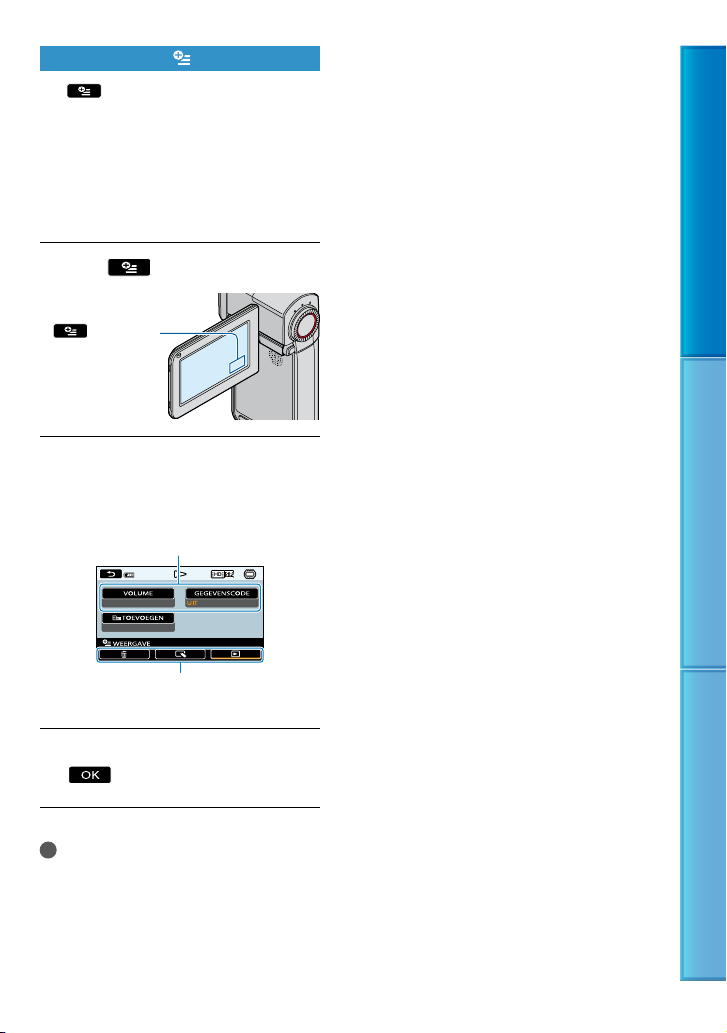
Gebruik van het OPTION MENU
Het OPTION MENU wordt op
dezelfde manier weergegeven als het
pop-upvenster dat wordt weergegeven
wanneer u met de rechtermuisknop klikt
op een computer. De menu-items worden
weergegeven die op dat moment kunnen
worden gewijzigd.
Raak
(OPTION)
(OPTION) aan.
Raak het gewenste tabblad
het item aan om de instelling te
wijzigen.
Menu-item
De tabbladen en items die op het scherm
worden weergegeven, hangen af van de
opname-/weergavestatus van de camcorder.
Inhoud Handige opnametechnieken Index
Tabblad
Voer de instelling uit en raak
aan.
Opmerkingen
Menu-items of instellingen die grijs worden
weergegeven, kunt u niet gebruiken.
Als het item niet wordt weergegeven op het
scherm, raakt u een ander tabblad aan (er is
mogelijk geen tabblad).
12
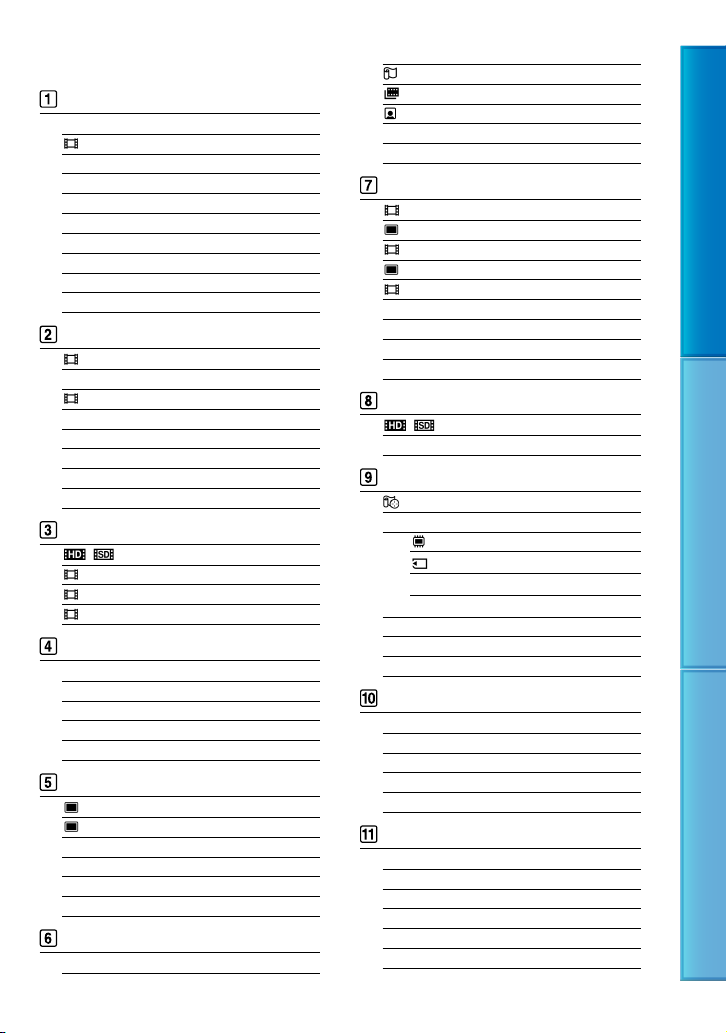
Menulijsten
(HANDMATIGE INST.)-categorie
SCÈNEKEUZE 67
FADER 68
WITBALANS 69
SPO
TMTR/FOCUS 70
SPO
TMETER 70
SPO
TFOCUS 71
BELICHTING
FOCUS
TELEM
VL.LNGZ.OPN.
(VASTLEGINSTELL.)-categorie
HULPKADER 74
INT.ZOOMMICR. 75
MICR.NIVEA
A
UT.TEGENLICHT 76
A
UTO LGZ.SLUITER 76
C
ONVERSIELENS 76
(OPNAME-INSTELL.)-categorie
(GEZICHTSFNC.INS.)-categorie
KADER INSTELLEN 80
GEZICHTSDETECTIE 80
LA
LA
LA
(FOTO-INSTELL.)-categorie
FLITSFUNCTIE 83
FLIT
RODENUMMER BEST
(AFSPELEN)-categorie
VISUAL INDEX 35
71
72
ACRO 73
30
DIGITAL ZOOM 74
STEADYSHOT 75
U 75
/ INSTELLEN 77
OPNAMESTAND 77
X.V.COLOR 78
BR.BLD.SEL. 79
CHDETECTIE 81
CHGEVOELIGH. 81
CHPRIORITEIT 82
Z.ONTSPANNER 83
BEELDFORM. 83
SNIVEAU 84
OGENR. 84
. 85
DATUMINDEX 36
KAART* 36
FILMROL 38
GEZICHT 38
HOOGTEPUNT 39
AFSPEELLIJST
59
(BWRK)-categorie
VERWIJDEREN 49
VERWIJDEREN 49
BEVEILIGEN 55
BEVEILIGEN 55
SPLITSEN 57
FOTO VASTLEGGEN 52
FILM K
OPIËREN 53
FO
TO KOPIËREN 54
AFSP
.LIJST BWRK. 58
(AFSPEELINSTELL.)-categorie
/ INSTELLEN 88
GEGEVENSCODE 88
(OVERIG)-categorie
UW LOCATIE* 51
USB-AANSLTING
USB-AANSLTING 61
USB-AANSLTING 61
DISC BRANDEN Bedieningshandleiding
TV-AANSLUITGIDS 43
MUZIEK VERW.
MUZIEK DOWNL.
INFO OVER ACCU 91
** 40
** 40
(MEDIA BEHEREN)-categorie
FILMMEDIA INST. 64
FOTOMEDIA INST. 64
MEDIA-INFO
MEDIA FORM
BLD
92
ATT. 66, 93
.DB.BEST.REP. 106, 110
(INS.GELUID/WRGV)-categorie
VOLUME 34
PIEPTOON 94
L
CD HELDER 94
NIV
.AV.LCD 94
L
CD KLEUR 95
DISPLA
YINSTELL. 95
Inhoud Handige opnametechnieken Index
13
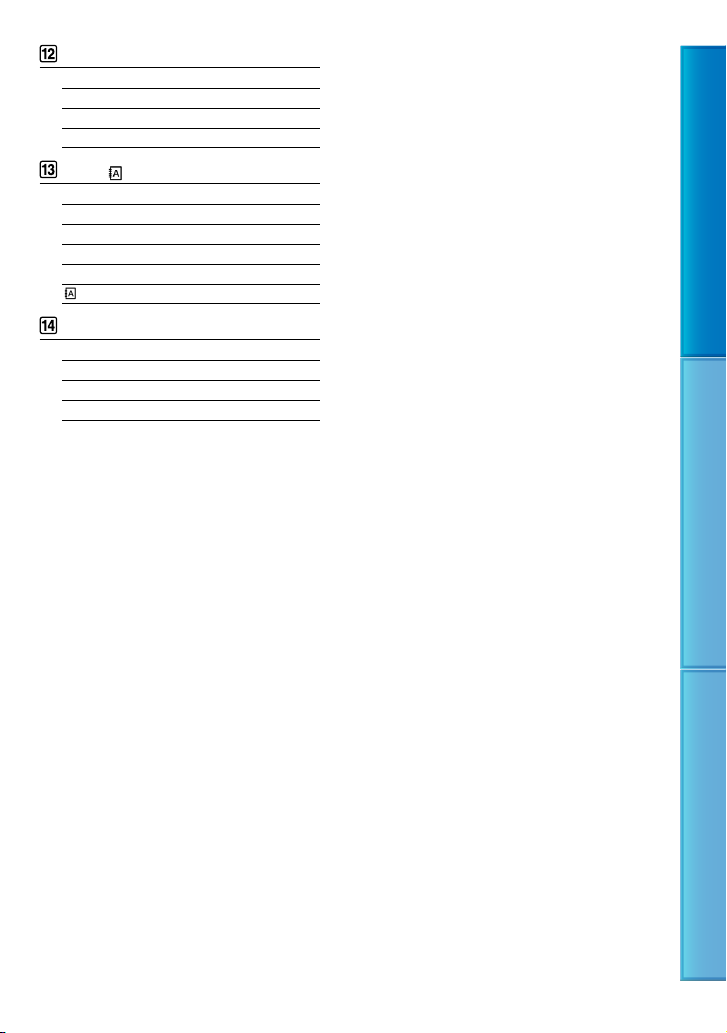
(UITVOERINSTELL.)-categorie
TV-TYPE 96
COMPONENT 97
HDMI-RESOL
DISPLA
UTIE 97
Y 98
(KLOK/ TAALINS.)-categorie
KLOK INSTEL. 22
GEBIED INST. 99
KLOK AUT.AANP.
GEBIED AUT.AANP.
ZOMERTIJD 100
TAALINSTELL. 100
* 99
* 100
(ALGEMENE INST.)-categorie
DEMOFUNCTIE 101
KALIBRATIE 125
A
UTOM. UIT 101
C
TRL.VOOR HDMI 102
* HDR-TG5VE/TG7VE
** HDR-TG5E/TG5VE
Inhoud Handige opnametechnieken Index
14
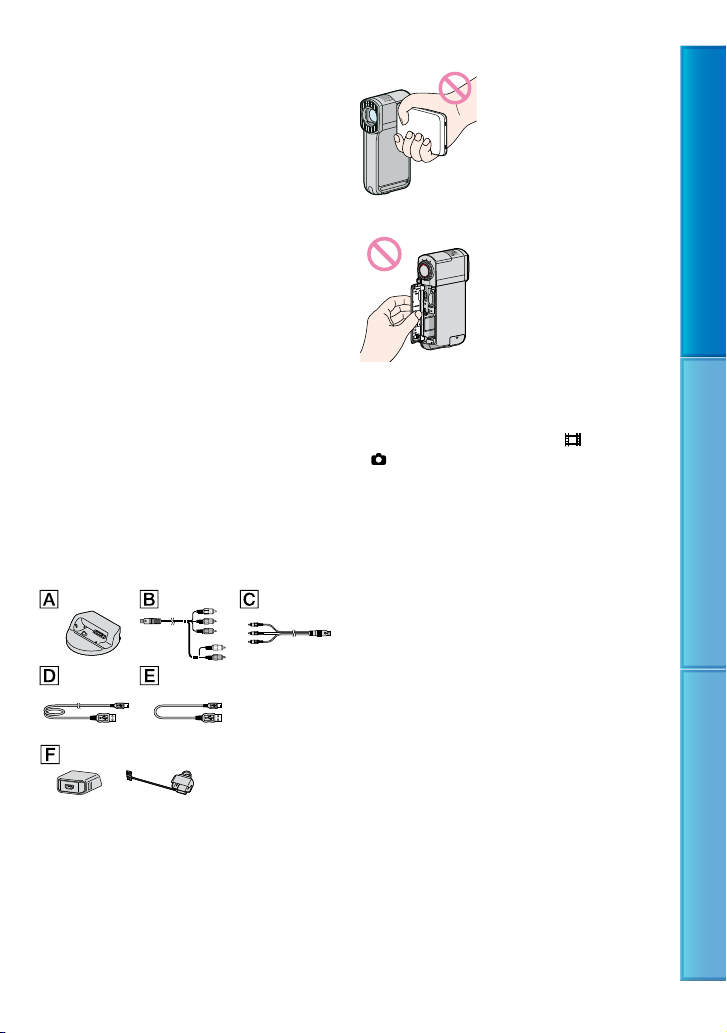
Lees dit door voordat u de camcorder gebruikt
Bijgeleverde accessoires
De cijfers tussen ( ) staan voor het
bijgeleverde aantal.
Netspanningsadapter (1)
Netsnoer (1)
"Handycam" Station (1)
A/V-componentkabel (1)
A/V -verbindingskabel (1)
USB -kabel (lang) (1)
USB -kabel (kort) (1)
USB-adapter (1)/beschermkap voor de
USB-adapter (1)
De USB-adapter en de beschermkap voor de
USB-adapter werden vooraf bevestigd aan de
USB-kabel (kort).
Oplaadbare accu NP-FH50 (1)
Polsriem (1)
CD-ROM "Handycam" Application
Software (1)
"PMB" (software, inclusief "Gids voor PMB")
"Handycam"-handboek (PDF)
"Bedieningshandleiding" (1)
Zie pagina 64 voor de "Memory Stick" die u met
deze camcorder kunt gebruiken.
Gebruik van de camcorder
Neem de camcorder niet vast bij de volgende
onderdelen en evenmin bij de afdekkingen van
de aansluitingen.
LCD-scherm
Klep voor accu/Memory Stick Duo
De camcorder is niet stofdicht, noch druppel-
of waterbestendig. Zie "Informatie over de
bediening van uw camcorder" (p
Doe het volgende niet wanneer de
(foto)-lampjes (p. 22) of de toegangslampjes
(p. 65) branden of knipperen. Indien u dit
toch doet, kan het opnamemedium worden
beschadigd, kunnen opgenomen beelden
worden gewist of kunnen andere defecten
optreden.
De "Memory Stick PRO Duo" uit de
camcorder halen
De accu of netspanningsadapter loskoppelen
van de camcorder
De camcorder blootstellen aan schokken of
trillingen
Als u het LCD-scherm sluit wanneer de
camcorder verbonden is met een ander apparaat
via de USB-kabel, is het mogelijk dat de
opgenomen beelden verloren gaan.
Zorg ervoor dat u de stekker correct insteekt
bij het aansluiten van uw camcorder op een
ander apparaat door middel van een kabel. Als
u de stekker met kracht in de aansluiting duwt,
beschadigt u de terminal en kan dit een defect
op uw camcorder veroorzaken.
Koppel de netspanningsadapter los van het
"Handycam" Station. Houd hierbij zowel het
"Handycam" Station als de stekker vast.
. 124).
(film)/
Inhoud Handige opnametechnieken Index
15
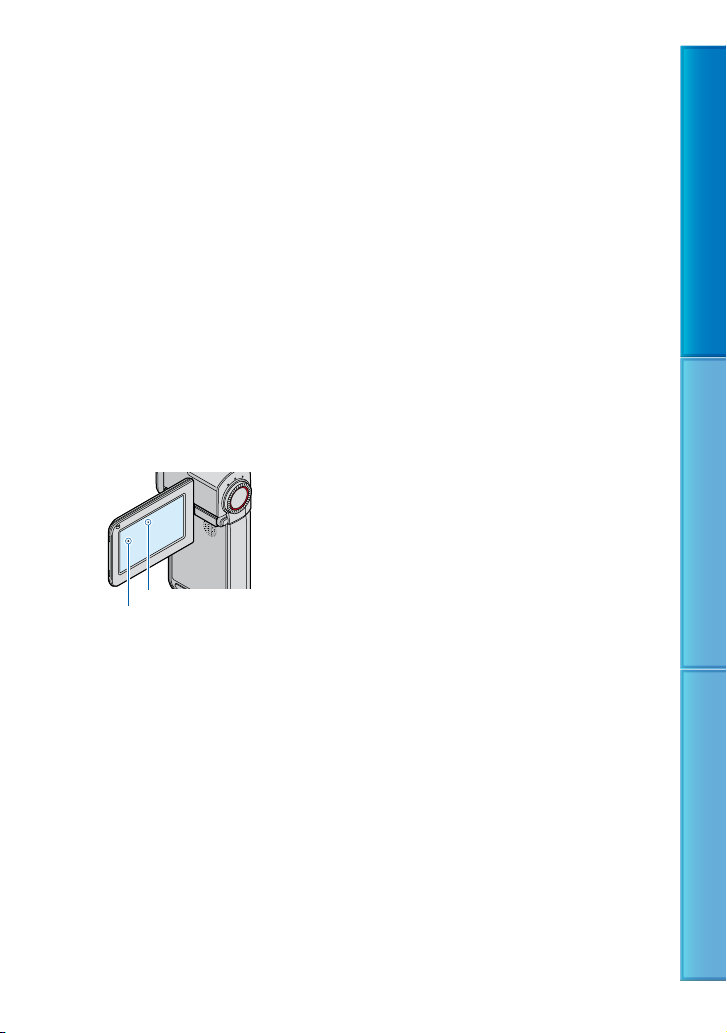
Zelfs wanneer de camcorder uitgeschakeld is,
blijft de GPS-functie werken zolang de GPSschakelaar is ingesteld op ON. Zorg ervoor dat
de GPS-schakelaar is ingesteld op OFF tijdens
het opstijgen en landen van een vliegtuig
(HDR-TG5VE/TG7VE).
Zorg ervoor dat de camcorder uitgeschakeld is
wanneer u de camcorder op het "Handycam"
Station plaatst of de camcorder ervan
loskoppelt.
Menu-items, LCD-scherm en lens
Een menu-item dat grijs wordt weergegeven,
is niet beschikbaar bij de huidige opname- of
weergaveomstandigheden.
Het LCD-scherm is vervaardigd met
precisietechnologie, waardoor minstens 99,99%
van de pixels voor gebruik beschikbaar is.
Soms kunnen er zwarte en/of heldere stipjes
(wit, rood, blauw of groen) verschijnen op
het LCD-scherm. Deze stipjes duiden niet op
fabricagefouten en hebben geen enkele invloed
op de opnames.
Zwarte stipjes
Witte, rode, blauwe of groene stipjes
Als het LCD-scherm of de lens langdurig
worden blootgesteld aan direct zonlicht, kunnen
deze worden beschadigd.
Richt de camcorder nooit direct naar de zon.
Als u dit wel doet, kan dit een storing van de
camcorder veroorzaken. Neem de zon alleen
op als het licht niet fel is, zoals tijdens de
schemering.
De taalinstelling wijzigen
De schermkaders in de plaatselijke taal worden
gebruikt om de bedieningsprocedures te
illustreren. Wijzig desgewenst de schermtaal
oordat u de camcorder gebruikt (p. 23).
v
Opnemen
Voordat u begint met opnemen, test u de
opnamefunctie om te controleren of het beeld
en het geluid zonder problemen worden
opgenomen.
De inhoud van opnames wordt niet vergoed,
zelfs niet als er niet kan worden opgenomen
of weergegeven wegens een storing van de
camcorder, problemen met de opslagmedia enz.
Televisiekleursystemen verschillen afhankelijk
van het land/de regio. Als u de opnames van
deze camcorder wilt bekijken op een televisie,
moet u een televisie met het PAL-kleursysteem
hebben.
Televisieprogramma's, films, videobanden en
ander beeldmateriaal zijn mogelijk beschermd
door auteursrechten. Het opnemen van
dergelijk materiaal zonder toestemming kan
een inbreuk betekenen op de wetgeving inzake
auteursrechten.
Opnames weergeven met andere
apparatuur
Uw camcorder is compatibel met MPEG-4
AVC/H.264 High Profile voor de
opname van hogedefinitiebeelden (HD).
Hogedefinitiebeelden (HD) die zijn opgenomen
met uw camcorder, kunnen bijgevolg niet
worden afgespeeld met de volgende apparatuur:
Andere AVCHD-compatibele apparatuur die
niet compatibel is met High Profile
Apparatuur die niet compatibel is met
AVCHD
Discs met HD-beeldkwaliteit (hoge
definitie)
Deze camcorder legt hogedefinitiebeelden
vast in het AVCHD-formaat. DVD-media die
AVCHD-beelden bevatten, mogen niet met op
DVD gebaseerde spelers of recorders worden
gebruikt, aangezien de DVD-speler/recorder
het medium mogelijk niet uitwerpt en de
inhoud zonder waarschuwing wist. DVDmedia die AVCHD-beelden bevatten, kunnen
worden afgespeeld op een compatibele Blu-ray
-speler/recorder of een ander compatibel
Disc
apparaat.
Inhoud Handige opnametechnieken Index
16
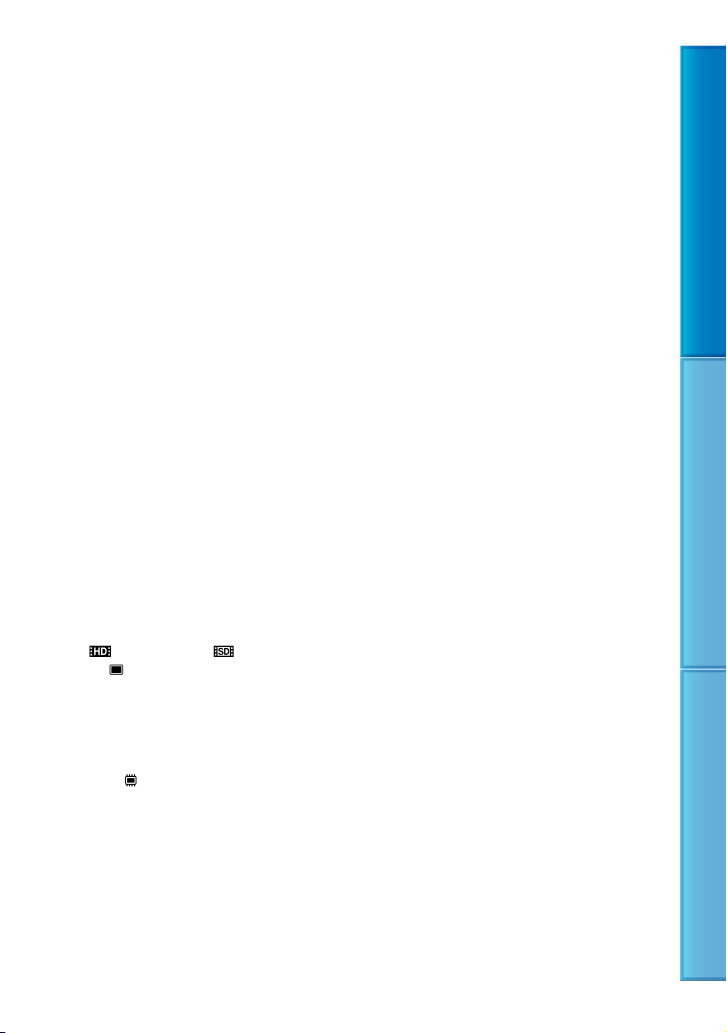
Sla al uw opgenomen beelden op
Sla al uw opnames regelmatig op op externe
media om te vermijden dat ze verloren gaan.
Sla beeldgegevens op op een disc zoals een
DVD-R met behulp van uw computer (zie
Bedieningshandleiding). U kunt beeldgegevens
ook opslaan met behulp van een videorecorder
f een DVD/HDD-recorder (p. 61).
o
Opmerkingen bij de accu/
netspanningsadapter
Verwijder de accu of netspanningsadapter na
het uitschakelen van de camcorder.
Opmerking over de temperatuur van
de camcorder/accu
Wanneer de camcorder of de accu heel
warm of koud wordt, kan er mogelijk niet
worden opgenomen of afgespeeld doordat er
in die situaties beveiligingsfuncties worden
geactiveerd. In dit geval wordt een aanduiding
eergegeven op het LCD-scherm (p. 109).
w
Wanneer de camcorder is aangesloten
op een computer
Probeer de media van de camcorder niet te
formatteren met behulp van een computer.
Indien u dat toch doet, is het mogelijk dat de
camcorder niet werkt zoals het hoort.
Opmerking over weggooien/
doorgeven
Als u [ ALLES VERW.], [ ALLES
VERW.], [
FORMATT.] (p. 93) uitvoert of het medium
van de camcorder formatteert, worden
de gegevens mogelijk niet volledig van
het medium verwijderd. Wanneer u de
camcorder doorgeeft aan iemand anders, is het
aanbevolen [
recuperatie van uw gegevens te voorkomen.
Bij het weggooien van de camcorder is het ook
raadzaam de behuizing van de camcorder te
vernietigen.
ALLES VERW.] of [MEDIA
LEEG] (p. 66) uit te voeren om
Als u geen beelden kunt opnemen/
afspelen, voert u [MEDIA FORMATT.] uit.
Als u het opnemen/wissen van beelden
langdurig herhaalt, worden de gegevens op
het opnamemedium gefragmenteerd. Beelden
kunnen niet worden opgeslagen of opgenomen.
Sla in dat geval eerst uw beelden op op externe
edia (p. 61, zie ook Bedieningshandleiding),
m
en voer vervolgens [MEDIA FORMATT.]
. 93) uit.
(p
Carl Zeiss-lens
Uw camcorder is uitgerust met een Carl Zeiss-lens
die gezamenlijk werd ontwikkeld door Carl Zeiss
in Duitsland en Sony Corporation, en zorgt voor
een superieure beeldkwaliteit. De lens gebruikt
het MTF-meetsysteem voor videocamera's en
staat garant voor de kenmerkende hoge kwaliteit
van een Carl Zeiss-lens.
MTF = Modulation Transfer Function. De
numerieke waarde geeft aan hoeveel licht van een
onderwerp in de lens valt.
Inhoud Handige opnametechnieken Index
17
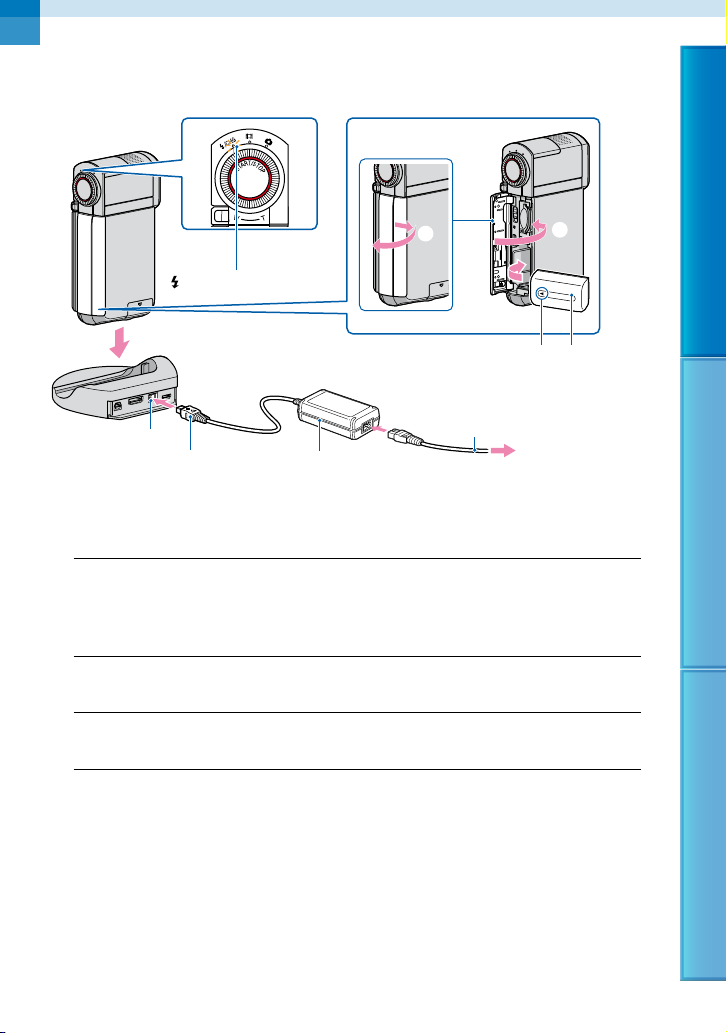
Aan de slag
1
2
3
4
5
5
Stap 1: de accu opladen
/CHG (opladen)-lampje
Inhoud Handige opnametechnieken Index
Accu
DC IN-aansluiting
Stekker
U kunt de "InfoLITHIUM"-accu NP-FH50 (p. 123) opladen nadat u deze in de camcorder
hebt geplaatst.
U kunt geen andere accu dan de "InfoLITHIUM"-accu van de NP-FH50-reeks in uw camcorder plaatsen.
Sluit de netspanningsadapter aan op de DC IN-aansluiting van het
1
"Handycam" Station.
Controleer of het merkteken op de stekker naar boven is gericht.
Sluit het netsnoer aan op de netspanningsadapter en het stopcontact.
2
Schakel uw camcorder uit door het LCD-scherm te sluiten.
3
Plaats de accu in de camcorder.
4
Open de klep voor de accu/Memory Stick Duo.
Schuif de accu in de richting van de pijl in de camcorder tot deze vastklikt.
S
luit de klep voor de accu/Memory Stick Duo.
Netspanningsadapter
Netsnoer
Naar het
stopcontact
18
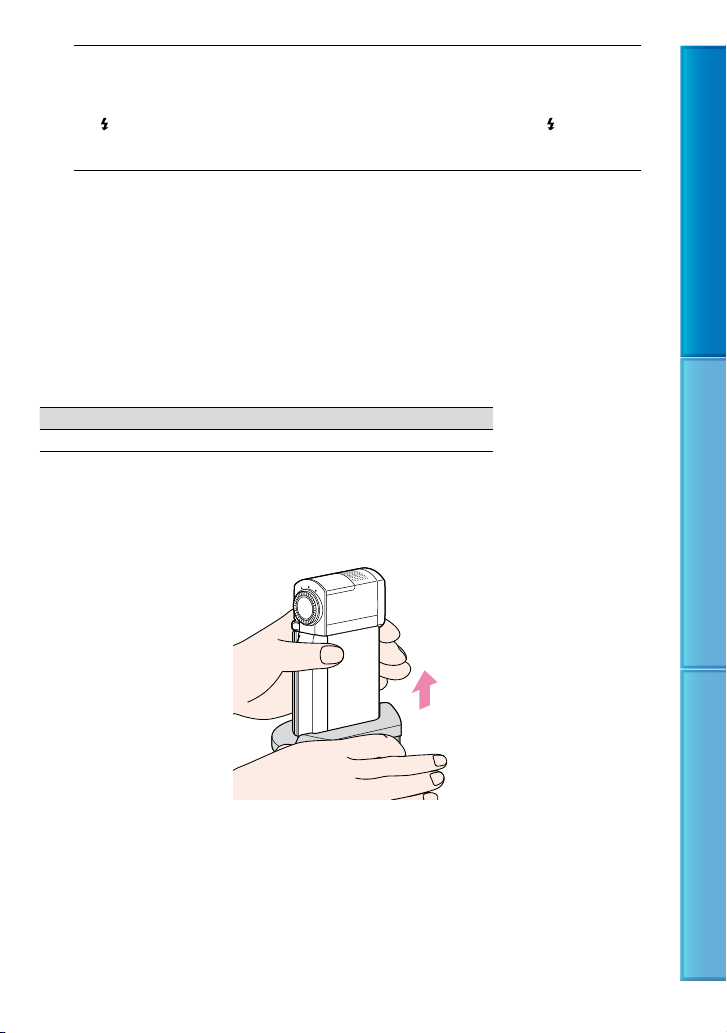
Plaats de camcorder zoals hierboven weergegeven stevig en zo ver
5
mogelijk op het "Handycam" Station.
Het /CHG (opladen)-lampje gaat branden en het opladen begint. Als het /CHG
(opladen)-lampje uitgaat, is de accu volledig opgeladen.
Zie pagina 112 voor meer informatie over opname- en weergavetijd.
Wanneer de camcorder is ingeschakeld, kunt u controleren hoeveel accucapaciteit er nog overblijft met de
aanduiding voor resterende batterijlading linksboven op het LCD-scherm.
Wanneer u de camcorder in het "Handycam" Station plaatst, sluit u de afdekking van de DC
IN-aansluiting.
Koppel de netspanningsadapter los van de DC IN-aansluiting. Houd hierbij zowel het "Handycam"
Station als de stekker vast.
Oplaadduur
Vereiste tijd in minuten (bij benadering) als u een volledig ontladen accu volledig wilt
opladen.
Accu Oplaadduur
NP-FH50 (bijgeleverd) 135
Wanneer de accu wordt opgeladen bij 25 C (10 C tot 30 C is aanbevolen)
De camcorder verwijderen uit het "Handycam" Station
Sluit het LCD-scherm en verwijder de camcorder uit het "Handycam" Station terwijl u zowel
de camcorder als het "Handycam" Station vasthoudt.
Inhoud Handige opnametechnieken Index
19
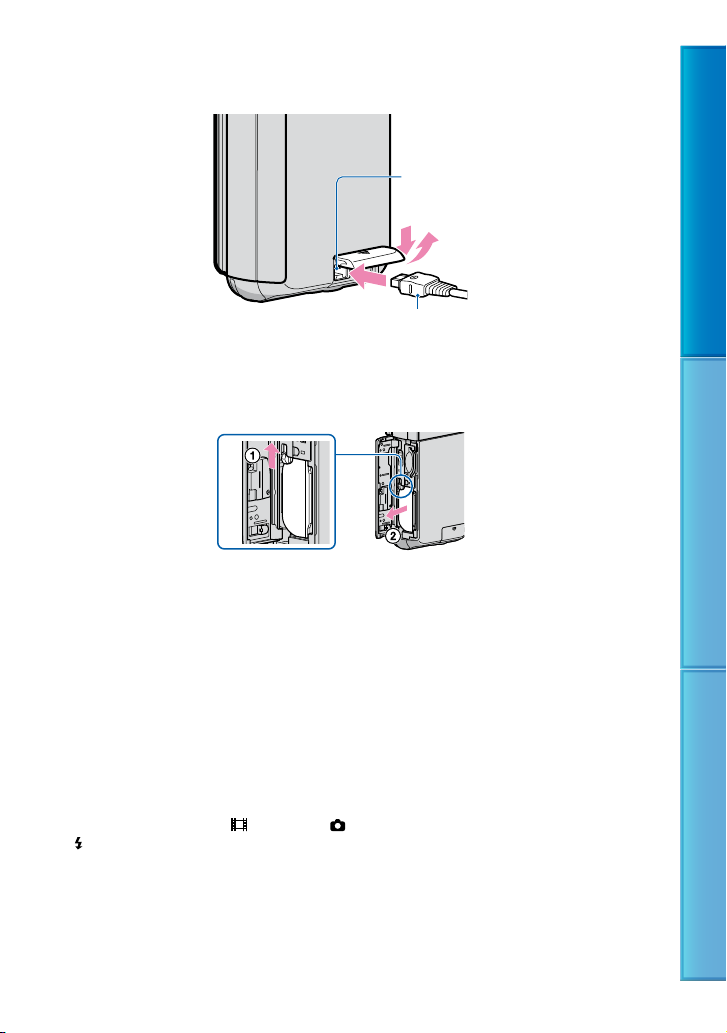
De accu alleen met de netspanningsadapter opladen
Sluit het LCD-scherm zodat de camcorder wordt uitgeschakeld en sluit vervolgens de
netspanningsadapter aan op de DC IN-aansluiting op de camcorder.
DC IN-aansluiting
Open de afdekking van de aansluiting
Stekker
Met het merkteken
onderaan
De accu verwijderen
Schakel de camcorder uit en open de klep voor de batterijen/Memory Stick Duo.
Verschuif de BATT (accu)-ontgrendeling () en verwijder de accu ().
Zorg ervoor dat u de accu niet laat vallen.
Een stopcontact als stroombron gebruiken
Maak dezelfde aansluitingen als bij "Stap 1: de accu opladen". De accu ontlaadt niet, ook niet
als hij in de camcorder is geplaatst.
De accu opladen in het buitenland
U kunt de accu met de bijgeleverde netspanningsadapter opladen in alle landen/regio's met
een netspanning van 100 V tot 240 V wisselstroom, 50 Hz/60 Hz.
Gebruik geen elektronische transformator.
Inhoud Handige opnametechnieken Index
Opmerkingen over de accu
Wanneer u de accu verwijdert of de netspanningsadapter loskoppelt, dient u eerst het LCD-scherm te
sluiten en te controleren dat het
/CHG (opladen)-lampje knippert tijdens het laden in de volgende gevallen:
Het
De accu is niet correct in de camcorder geplaatst.
De accu is beschadigd.
Om de accu te sparen, schakelt uw camcorder standaard automatisch uit wanneer hij ongeveer 5 minuten
iet wordt bediend ([AUTOM. UIT], p. 101).
n
(film)-lampje/ (foto)-lampje (p. 22) uitgeschakeld is.
20
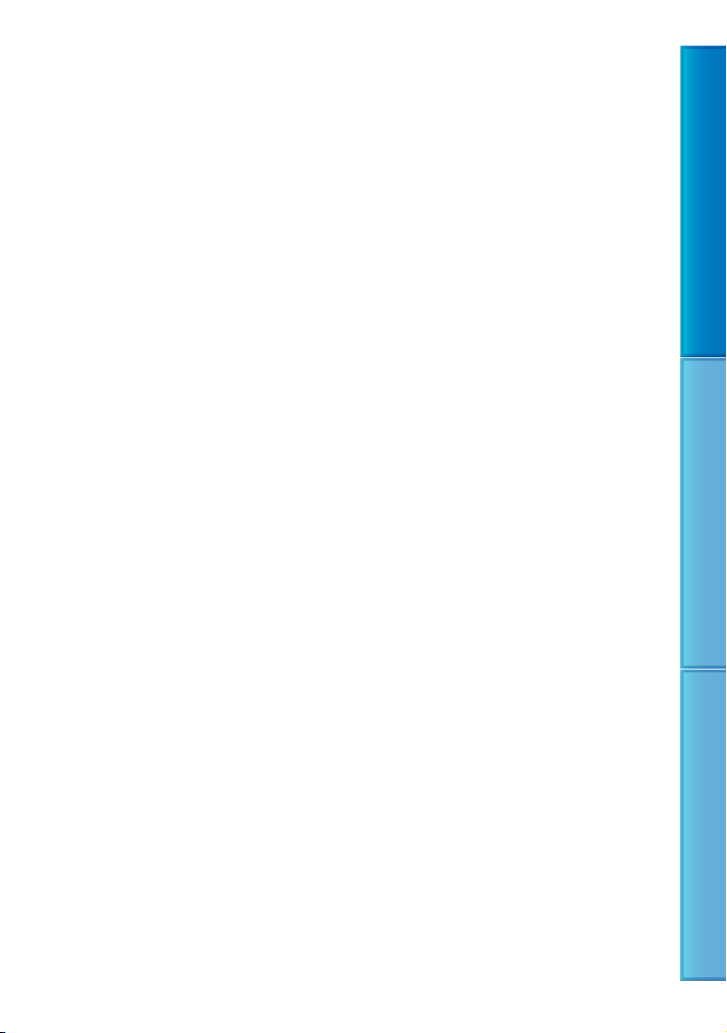
Opmerkingen over de netspanningsadapter
Steek de netspanningsadapter in een stopcontact waar u gemakkelijk bij kunt. Haal de stekker van de
netspanningsadapter onmiddellijk uit het stopcontact als er een storing optreedt wanneer u de camcorder
gebruikt.
Plaats de netspanningsadapter niet op een krappe plaats, zoals tussen een muur en een meubel.
Zorg ervoor dat u de stekker van de netspanningsadapter en het contactpunt van de accu niet kortsluit
met metalen voorwerpen. Dit kan een storing veroorzaken.
Inhoud Handige opnametechnieken Index
21
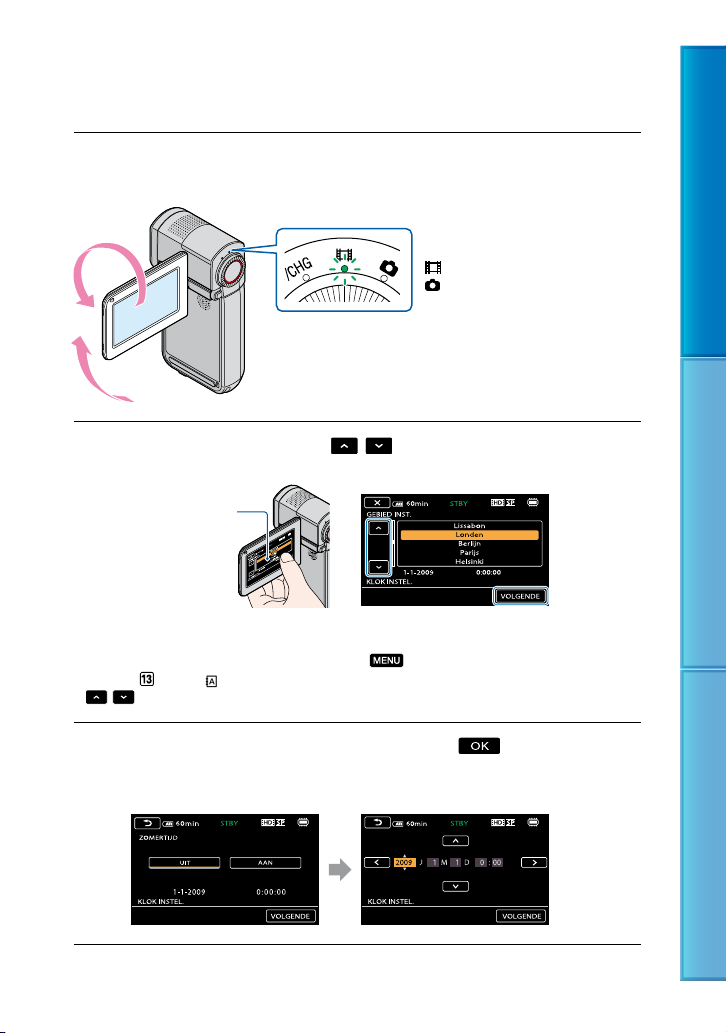
Stap 2: de stroom inschakelen en de datum en tijd instellen
Open het LCD-scherm van de camcorder.
1
De lensbescherming wordt geopend en de camcorder wordt ingeschakeld.
(film): om te filmen
(foto): om te fotograferen
Selecteer de gewenste regio met
2
Raak de toets op het
LCD-scherm aan.
/ en raak [VOLGENDE] aan.
Inhoud Handige opnametechnieken Index
Om de datum en tijd opnieuw in te stellen, raakt u (MENU) [KLOK INSTEL.] (bij de
categorie
Stel [ZOMERTIJD], datum en tijd in en raak daarna
3
De klok begint te lopen.
Als u [ZOMERTIJD] op [AAN] zet, gaat de klok 1 uur vooruit.
[KLOK/ TAALINS.]) aan. Als een item niet op het scherm verschijnt, raakt u
/ aan tot het item verschijnt.
aan.
22
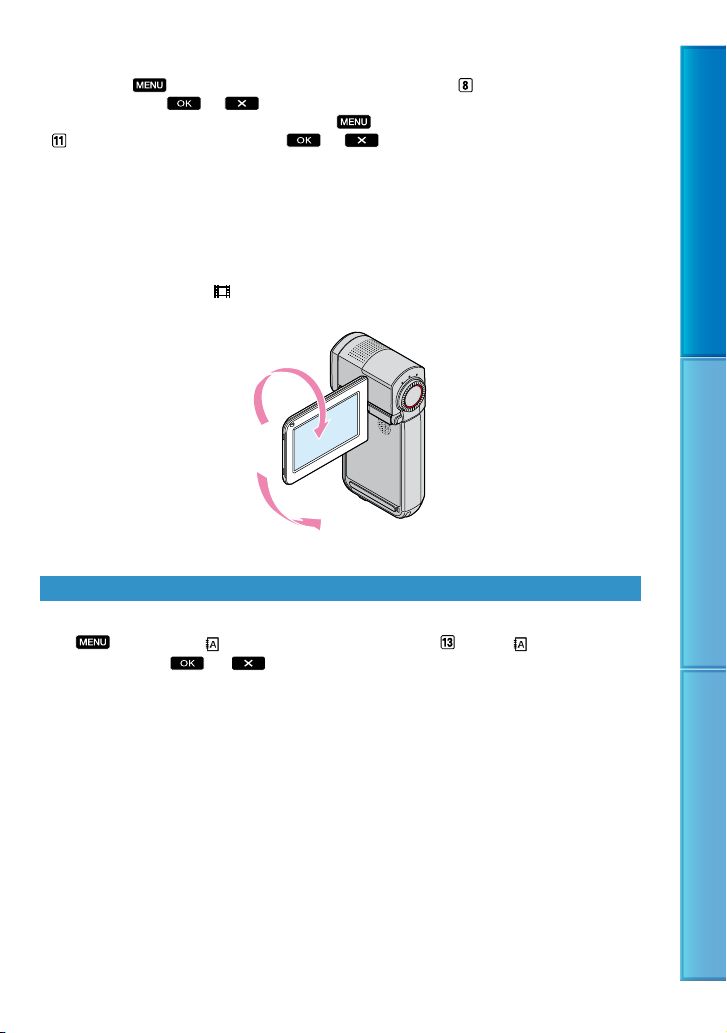
De datum en tijd verschijnen niet tijdens het opnemen maar worden automatisch opgenomen op het
opnamemedium en kunnen worden weergegeven tijdens het afspelen. Om de datum en tijd weer te
geven, raakt u
[DATUM/TIJD]
U kunt de bewerkingspieptonen uitschakelen door
[INS.GELUID/WRGV]) [UIT] aan te raken.
Als de toetsen op het aanraakscherm niet goed werken, dient u het aanraakscherm te kalibreren (p. 125).
Eenmaal de klok is ingesteld, wordt deze automatisch aangepast met [KLOK AUT.AANP.] en [GEBIED
UT.AANP.] ingesteld op [AAN] (p. 99). Afhankelijk van het geselecteerde land/de geselecteerde regio
A
voor de camcorder, is het mogelijk dat de klok niet automatisch wordt aangepast. Stel in dit geval [KLOK
AUT.AANP.] en [GEBIED AUT.AANP.] in op [UIT] (HDR-TG5VE/TG7VE).
(MENU) [GEGEVENSCODE] (bij de categorie [AFSPEELINSTELL.])
aan.
(MENU) [PIEPTOON] (bij de categorie
Het toestel uitschakelen
Sluit het LCD-scherm. Het (film)-lampje knippert gedurende enkele seconden, waarna het
toestel wordt uitgeschakeld.
De taalinstelling wijzigen
U kunt de schermkaders aanpassen zodat berichten in een bepaalde taal worden weergegeven.
Raak
de gewenste taal
(MENU) [ TAALINSTELL.] (bij de categorie [KLOK/ TAALINS.])
aan.
Inhoud Handige opnametechnieken Index
23
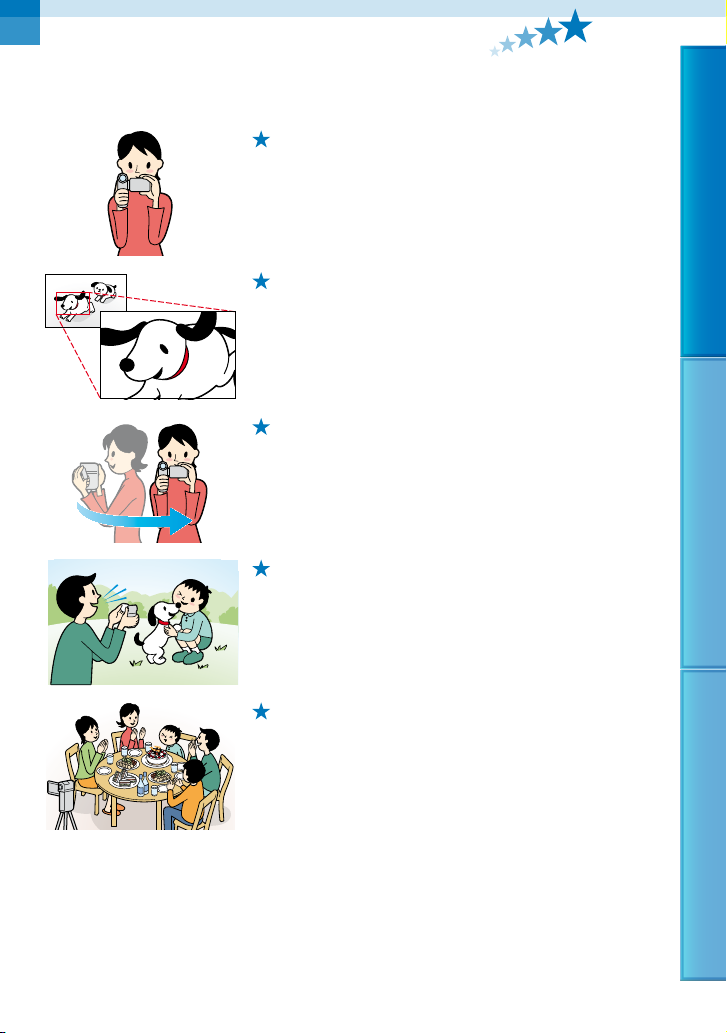
Opnemen/afspelen
Vijf tips voor geslaagde opnames
Uw camcorder stabiliseren
Houd uw bovenlichaam rechtop en uw armen dicht tegen uw
lichaam terwijl u de camcorder bedient.
De SteadyShot-functie compenseert voor cameratrillingen, maar
toch moet u de camcorder zo stil mogelijk houden.
Vloeiend zoomen
Zoom langzaam en vloeiend in en uit. Gebruik de zoom ook niet
te veel. Wanneer u te veel zoomt, zal de kijker al snel vermoeid
raken bij het bekijken van uw opnames.
Zorg voor een ruimtegevoel
Gebruik de zwenktechniek. Neem een stabiele houding aan en
beweeg de camcorder horizontaal door uw bovenlichaam traag
te draaien. Blijf aan het eind van de zwenkbeweging nog wat
stilstaan om de scène stabiel te laten ogen.
Films benadrukken met spraak
Let op het geluid dat wordt opgenomen terwijl u filmt. Beschrijf
het onderwerp of praat met het onderwerp tijdens het filmen.
Streef naar een evenwichtig stemvolume - u bevindt zich immers
dichter bij de microfoon dan het onderwerp.
Inhoud Handige opnametechnieken Index
Gebruik van accessoires
Maak oordeelkundig gebruik van camcorderaccessoires.
Met een statief kunt u bijvoorbeeld intervalopnamen maken
of onderwerpen filmen bij zwak licht, zoals vuurwerk of
nachtscènes. Neem altijd reserveaccu's mee zodat u steeds kunt
filmen zonder te moeten vrezen dat de accu leeg raakt.
24
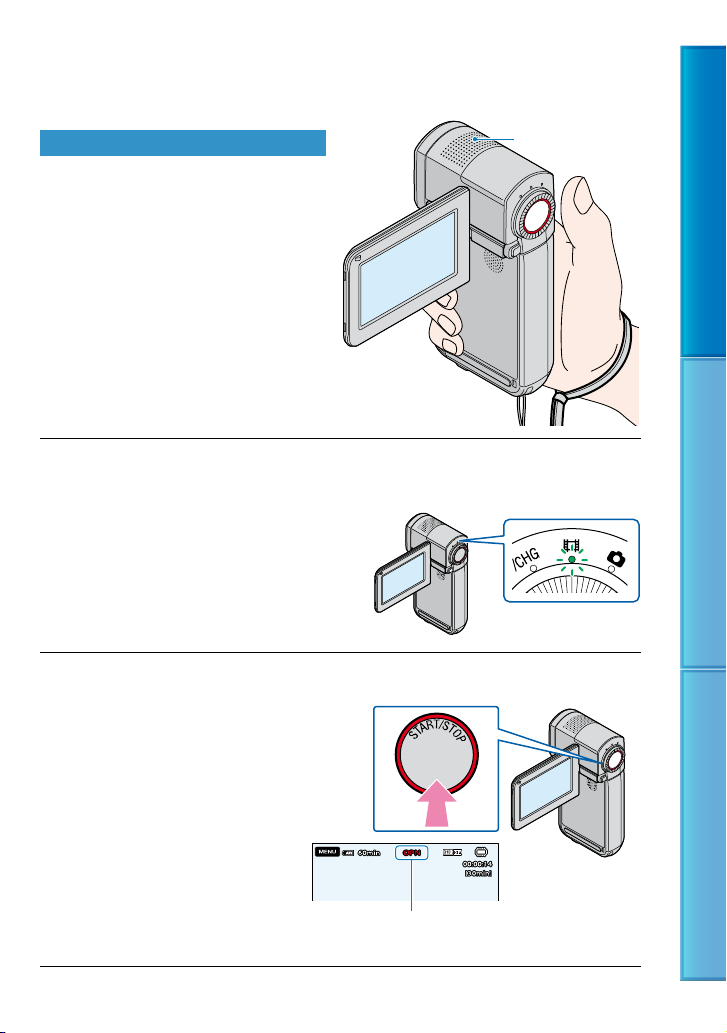
Opnemen
Filmen
Standaard worden films van
hogedefinitiekwaliteit opgenomen (HD) in
et interne geheugen (p. 64, 77).
h
Raak de ingebouwde microfoon niet aan tijdens het opnemen.
Open het LCD-scherm van de camcorder.
De lensbescherming wordt geopend en de camcorder wordt ingeschakeld.
Druk START/STOP volledig in om het filmen te starten.
Ingebouwde
microfoon
Inhoud Handige opnametechnieken Index
Druk START/STOP nogmaals volledig in om het filmen te stoppen.
[STBY] [OPN]
25
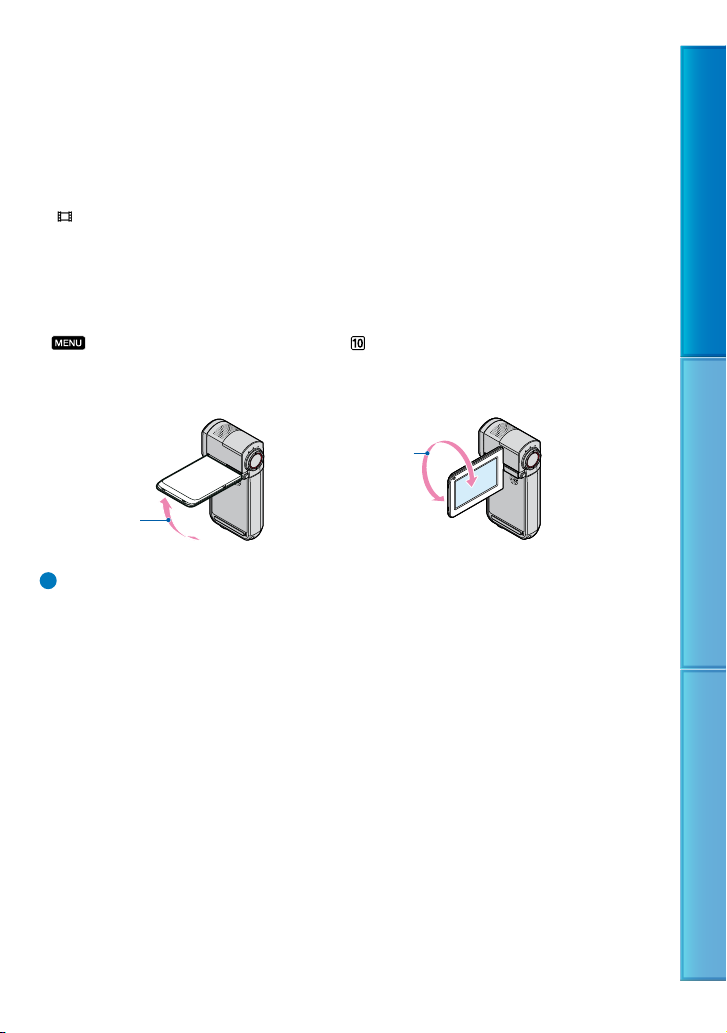
De pictogrammen en de aanduidingen op het LCD-scherm worden gedurende ongeveer 5 seconden
weergegeven, waarna ze verdwijnen na het inschakelen van de camcorder of het schakelen tussen de
opnamestand/weergavestand. Om de pictogrammen en aanduidingen opnieuw weer te geven, raakt u het
LCD-scherm aan.
Als u het LCD-scherm sluit tijdens het opnemen van een film, wordt de opname gestopt.
Zie pagina 112 voor de opnameduur van films.
Wanneer een filmbestand groter wordt dan 2 GB, wordt automatisch een volgend filmbestand
aangemaakt.
unt het opnamemedium en de opnamemodus wijzigen (p. 64, 77).
U k
STEADYSHOT] is standaard ingesteld op [AAN].
[
Het duurt enkele seconden voor u kunt beginnen te filmen na het inschakelen van de camcorder. In deze
tijd kunt u de camcorder niet bedienen.
Als het toegangslampje brandt of knippert na het opnemen, betekent dit dat er nog gegevens naar het
opnamemedium worden geschreven. Stel de camcorder niet bloot aan schokken of trillingen en verwijder
de accu of netspanningsadapter niet.
U kunt ondermeer de opnameduur en de beschikbare ruimte op de vaste schijf controleren door
(MENU) [MEDIA-INFO] (bij de categorie [MEDIA BEHEREN]) (p. 92) aan te raken.
Om de stand van het LCD-scherm te wijzigen, zet u het eerst haaks op de camcorder () en regelt u
vervolgens de hoek (). Wanneer u het LCD-scherm 270 graden naar de lens toe draait (), kunt u
films/foto's opnemen in de spiegelstand.
270 graden (max.)
haaks op de
camcorder
(90 graden)
Tips
U kunt tijdens het opnemen van een film foto's nemen door PHOTO ([Dual Rec], p. 29) volledig in te
drukken.
Wanneer een gezicht wordt gedetecteerd, verschijnt er een wit kader en wordt de beeldkwaliteit rond het
ezicht automatisch geoptimaliseerd ([GEZICHTSDETECTIE]/[KADER INSTELLEN], p. 80).
g
Standaard wordt er automatisch een foto genomen wanneer de camcorder een glimlach van een persoon
etecteert tijdens het filmen ([LACHDETECTIE], p. 81/[K
d
ADER INSTELLEN], p. 80). Een oranje kader
verschijnt rond een gezicht dat in aanmerking komt voor een opname met lachdetectie.
unt foto's uit opgenomen films vastleggen (p. 52).
U k
Gegevenscode tijdens het opnemen
Opnamedatum, -tijd en -conditie en de coördinaten (HDR-TG5VE/TG7VE) worden
automatisch geregistreerd op het opnamemedium. Ze verschijnen niet tijdens het opnemen. U
unt ze echter zien als [GEGEVENSCODE] tijdens het afspelen (p. 88).
k
Inhoud Handige opnametechnieken Index
26
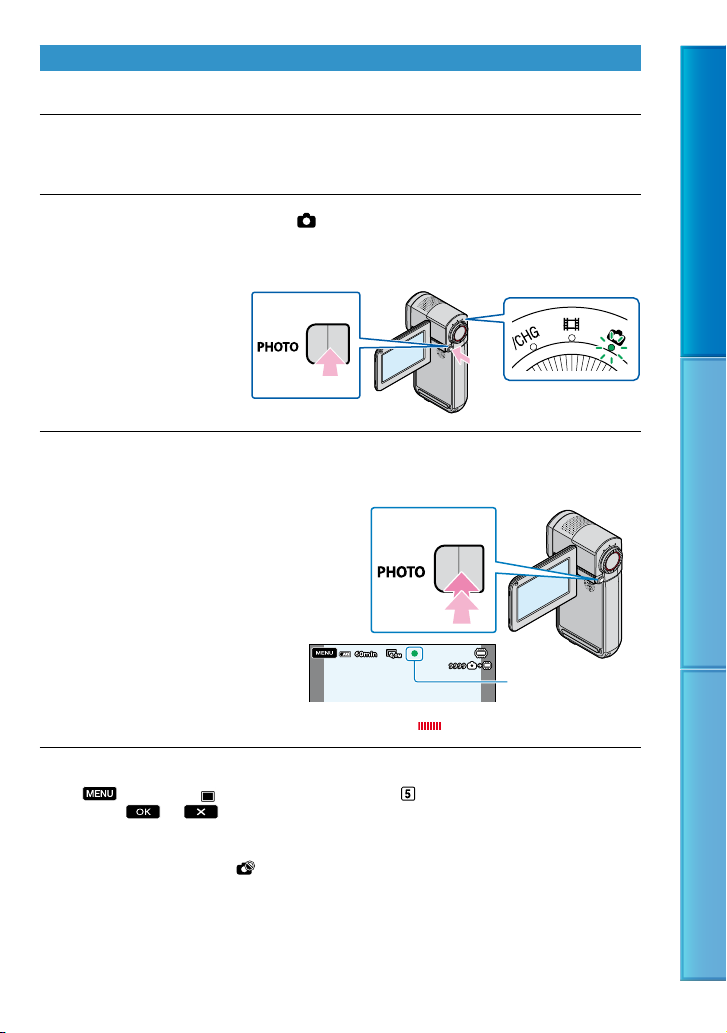
Fotograferen
Standaard worden foto's opgeslagen in het interne geheugen (p. 64).
Open het LCD-scherm van de camcorder.
De lensbescherming wordt geopend en de camcorder wordt ingeschakeld.
Druk zacht op PHOTO om het (foto)-lampje te doen branden.
Het LCD-scherm schakelt over naar de foto-opnamestand en de breedte-/
hoogteverhouding van het scherm wordt 4:3.
Druk zachtjes op PHOTO om scherp te stellen en druk de toets dan volledig
in.
Inhoud Handige opnametechnieken Index
Knippert Blijft
branden
Wanneer verdwijnt, is de foto opgenomen.
Zie pagina 113 voor het opneembare aantal foto's.
Raak
instelling
Uw camcorder flitst automatisch als de omgeving niet helder genoeg is. De flitser werkt niet tijdens het
ilmen. U kunt de flitsfunctie van uw camcorder aanpassen met [FLITSFUNCTIE] (p. 83).
f
U kunt geen foto's nemen terwijl
(MENU) [ BEELDFORM.] (bij de categorie [FOTO-INSTELL.]) gewenste
(p. 83) aan om de beeldgrootte te wijzigen.
wordt weergegeven.
27
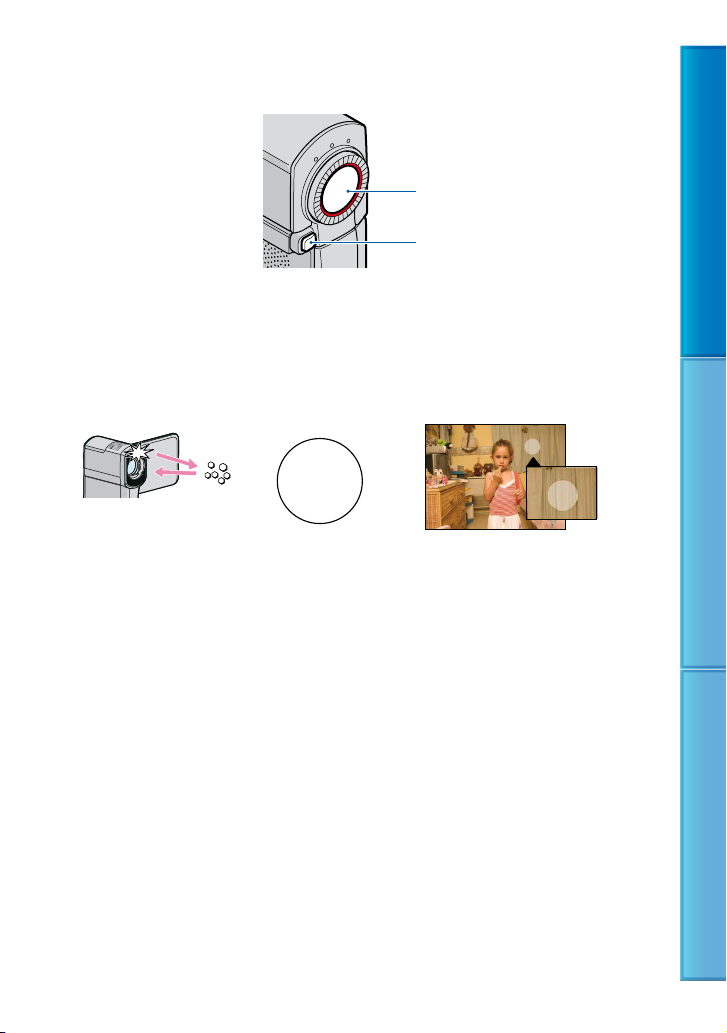
Schakelen tussen de filmopnamestand en de foto-opnamestand
Druk zacht op START/STOP om over te schakelen naar de filmopnamestand. Druk zacht op
PHOTO om over te schakelen naar de foto-opnamestand.
Druk zacht op deze toets om over te
schakelen naar de filmopnamestand
Druk zacht op deze toets om
over te schakelen naar de fotoopnamestand
Als er witte cirkelvormige vlekken verschijnen op foto's
Dit wordt veroorzaakt door deeltjes (stof, pollen, enz.) die in de buurt van de lens
rondzweven. Als ze door de flitser van de camcorder worden geaccentueerd, verschijnen ze als
witte cirkelvormige vlekken.
Verlicht het vertrek en neem het onderwerp op zonder flitser om de witte cirkelvormige
vlekken te verminderen.
Onderwerp
Deeltjes (stof,
pollen, enz.) in
de lucht
Inhoud Handige opnametechnieken Index
28
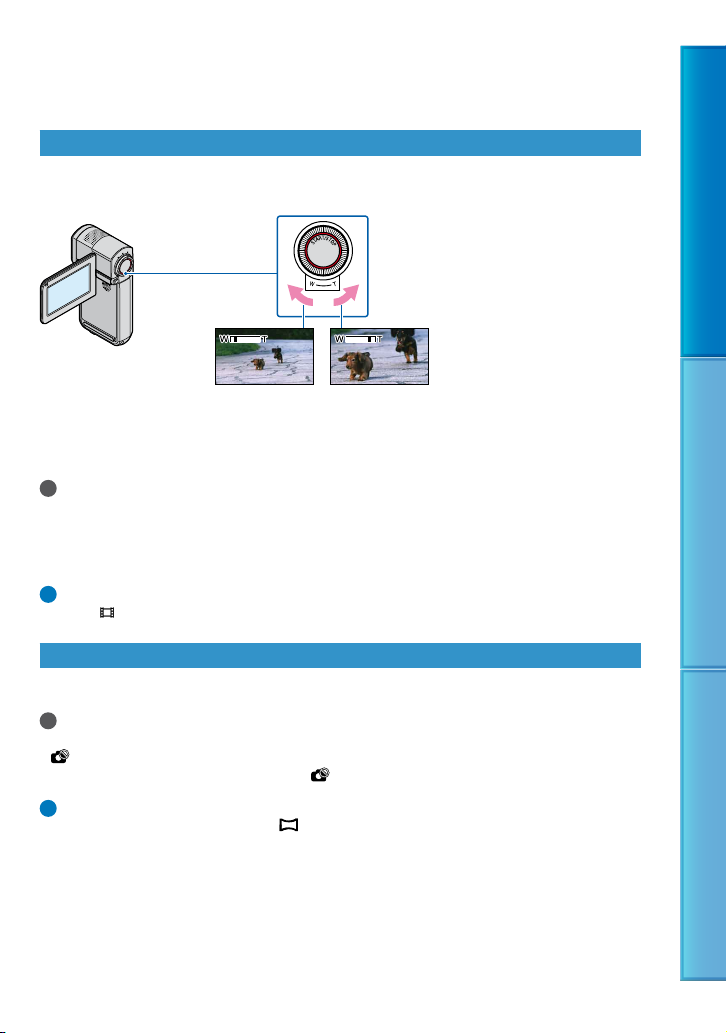
Handige functies voor het opnemen van films en foto's
In-/uitzoomen
U kunt de motorzoomknop gebruiken om beelden tot maximaal 10 keer het oorspronkelijke
formaat te vergroten.
Inhoud Handige opnametechnieken Index
Grotere weergavehoek
(groothoek)
Kleine weergavehoek
(teleopname)
Als u de motorzoomknop voorzichtig beweegt, kunt u langzaam in- en uitzoomen op het
onderwerp. Draai de motorzoomknop verder voor een snellere zoombeweging.
Opmerkingen
Houd uw vinger op de motorzoomknop. Indien u de motorzoomknop loslaat, kan het bedieningsgeluid
van de motorzoomknop mee worden opgenomen.
Voor een goede scherpstelling bedraagt de minimale afstand tussen de camcorder en het onderwerp
ongeveer 1 cm voor groothoekopnamen en ongeveer 80 cm voor teleopnamen.
Tips
U kunt [
DIGITAL ZOOM] (p. 74) instellen als u krachtiger wilt kunnen zoomen.
Foto's van hoge kwaliteit nemen tijdens het filmen (Dual Rec)
U kunt tijdens het opnemen van een film foto's nemen door PHOTO volledig in te drukken.
Opmerkingen
U kunt tijdens Dual Rec de flitser niet gebruiken.
kan verschijnen wanneer de capaciteit van het opnamemedium ontoereikend is of wanneer u continu
foto's neemt. U kunt geen foto's nemen terwijl
Tips
Tijdens het filmen wordt de fotogrootte [
wordt weergegeven.
2,3M] (16:9 breedbeeld) of [1,7M] (4:3).
29
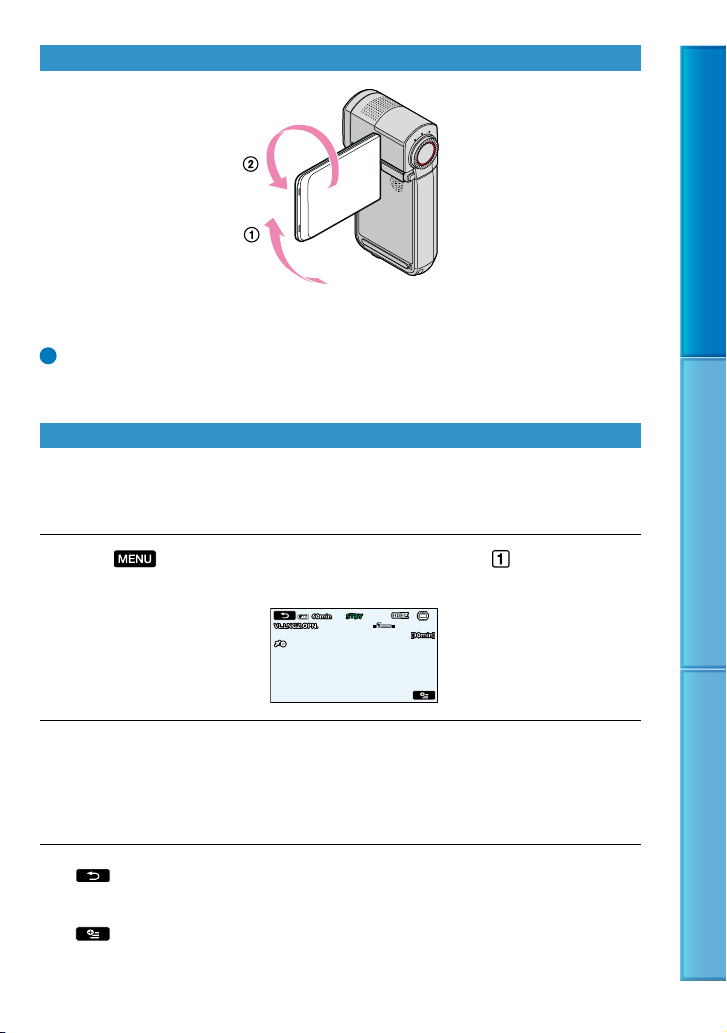
Opnemen in de spiegelstand
Open het LCD-scherm 90 graden ten opzichte van de camcorder () en draai het vervolgens
270 graden in de richting van de lens ().
Tips
Er verschijnt een spiegelbeeld van het onderwerp op het LCD-scherm, maar het beeld wordt normaal
opgenomen.
Snel bewegende onderwerpen in slow-motion opnemen (VL.LNGZ.OPN.)
Snel bewegende onderwerpen en snelle acties die niet normaal kunnen worden gefilmd,
kunnen gedurende ongeveer 3 seconden vloeiend vertraagd worden opgenomen.
Dit is handig om bijvoorbeeld een golf- of tennisswing te filmen.
Raak (MENU) [VL.LNGZ.OPN.] (bij de categorie [HANDMATIGE
INST.]) aan.
Inhoud Handige opnametechnieken Index
Druk START/STOP volledig in.
Een film van ongeveer 3 seconden wordt opgenomen als een vertraagde film van
12 seconden.
[Opnemen…] verdwijnt, als de opname is voltooid.
Raak
aan om de vertraagde opname te annuleren.
De instelling wijzigen
Raak (OPTION) aan en kies de instelling die u wilt wijzigen.
30
